Page 1
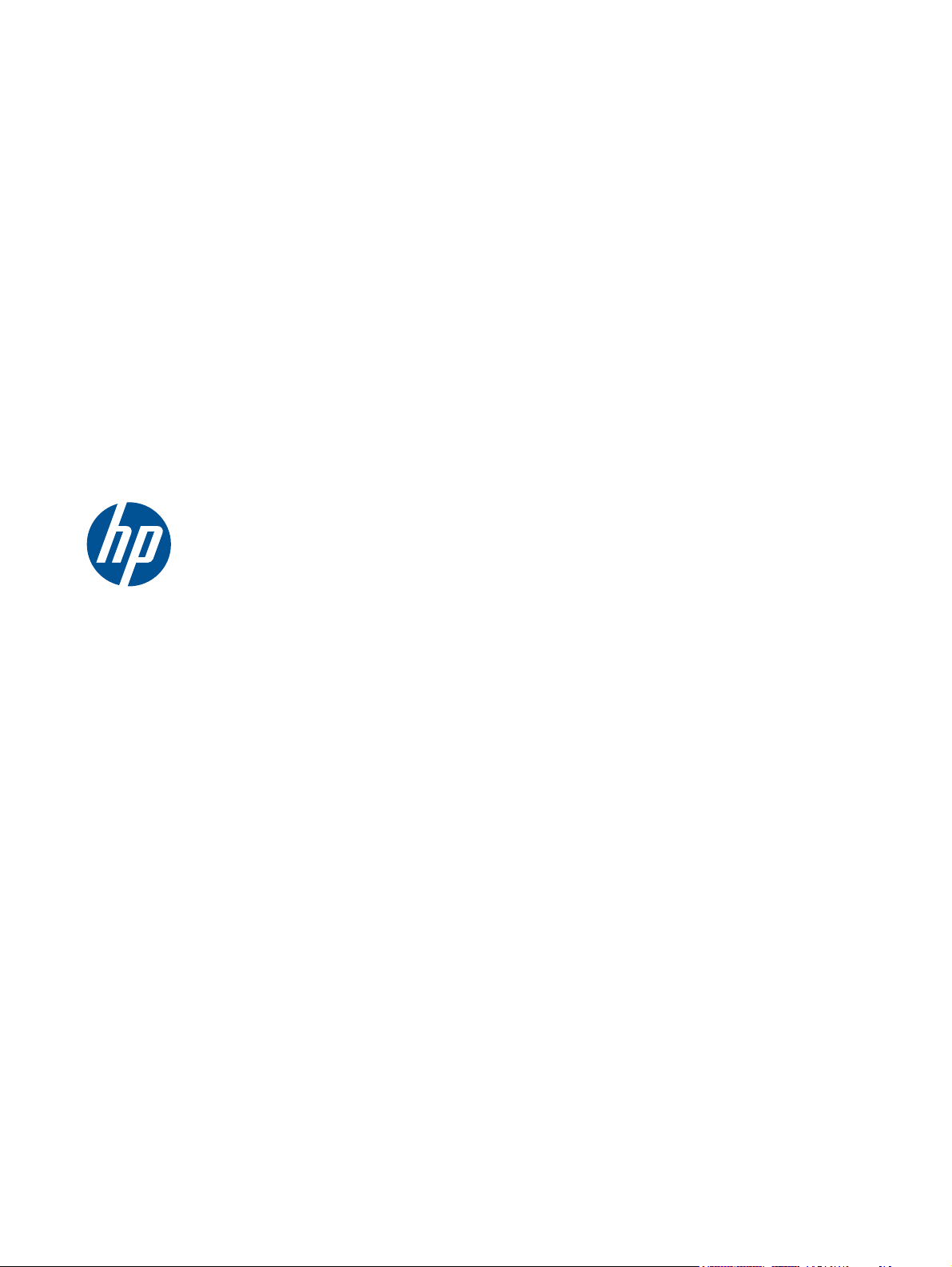
2011x/2011s
2211f/2211x
2311cm/2311f/2311x
2511x
2711x
Moniteurs à cristaux liquides HP
Manuel de l'utilisateur
Page 2
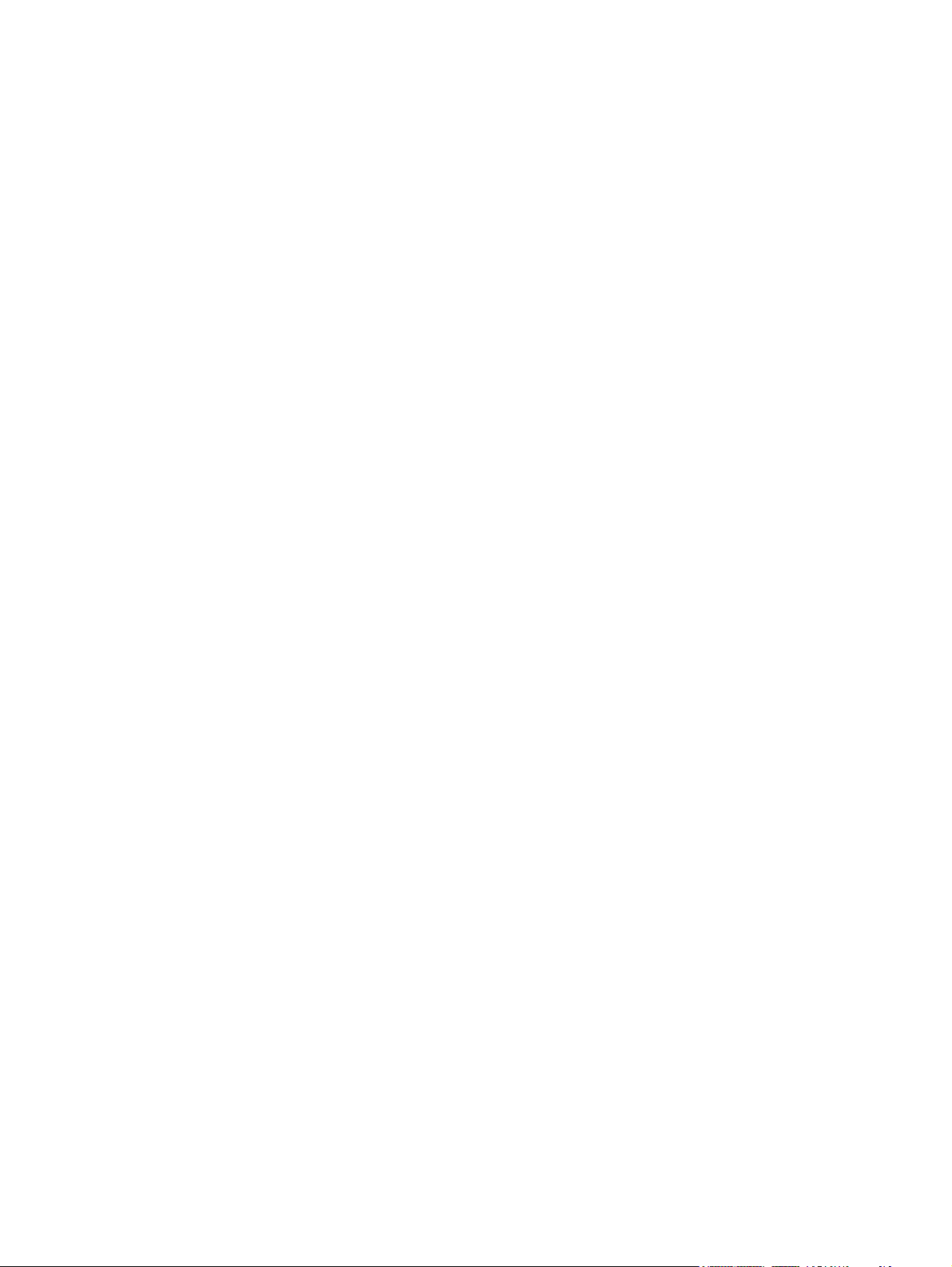
© 2010, 2011 Hewlett-Packard
Development Company, L.P.
Microsoft® et Windows® sont des marques
de Microsoft Corporation déposées aux
États-Unis.
ENERGY STAR et le logo ENERGY STAR
sont des marques déposées aux Etats-Unis.
Bluetooth est une marque détenue par son
propriétaire et utilisée par Hewlett-Packard
dans le cadre d'un contrat de licence.
Les garanties des produits et services HP
sont exclusivement énoncées dans les
déclarations de garantie expresses
accompagnant ces produits et services.
Aucun élément du présent document ne
saurait être considéré comme une garantie
supplémentaire. La société HP ne saurait être
tenue responsable des erreurs ou omissions
de nature technique ou rédactionnelle qui
pourraient subsister dans le présent
document.
Le présent document contient des
informations exclusives protégées par
copyright. Aucune partie du présent
document ne saurait être photocopiée,
reproduite ou traduite dans une autre langue
sans l'autorisation écrite préalable de
Hewlett-Packard Company.
Troisième édition (juin 2011)
Référence du document : 619141-053
Page 3
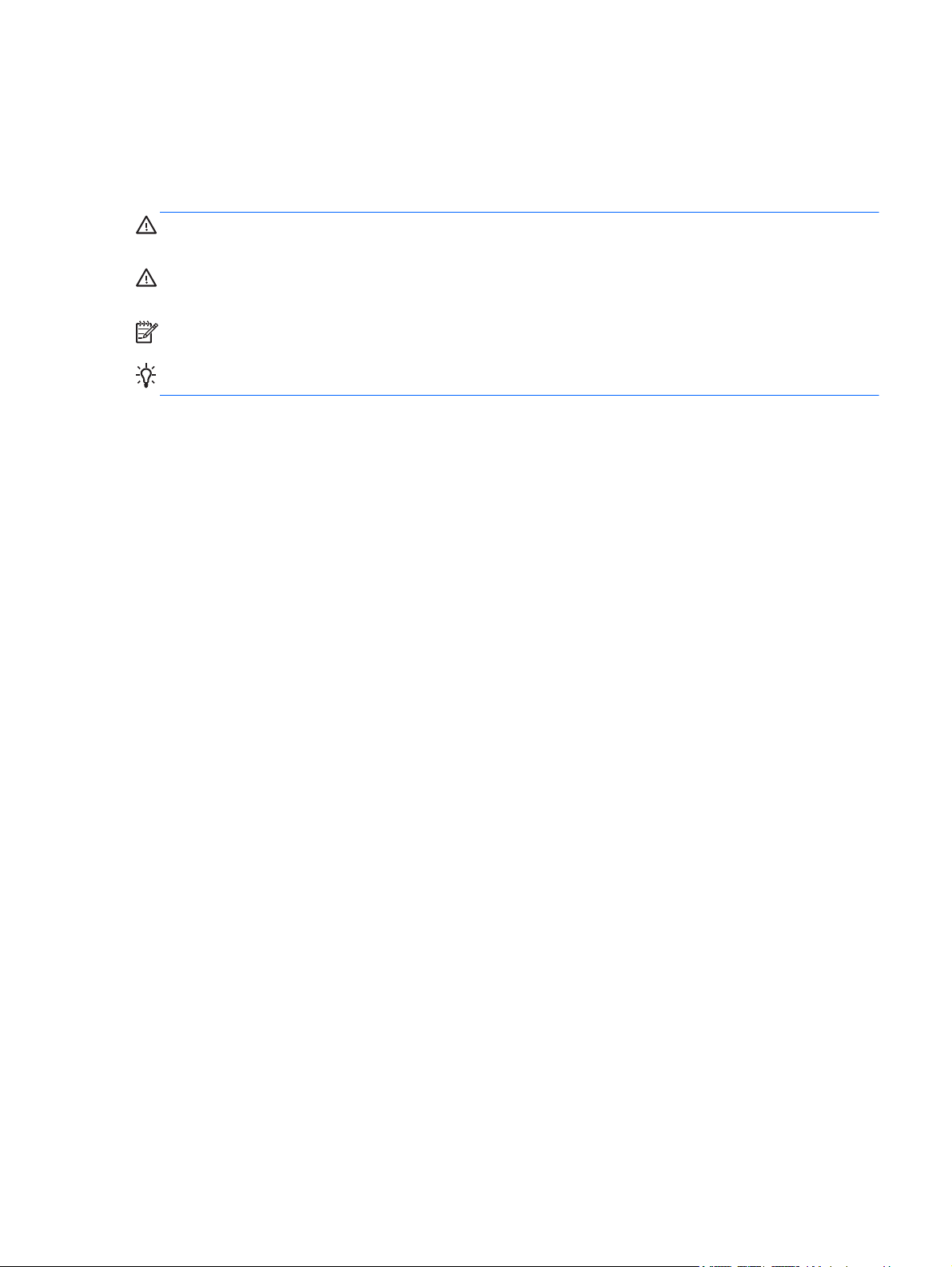
À propos de ce guide
Ce guide fournit des informations sur la sécurité et la maintenance, l'installation du moniteur et des
pilotes, l'utilisation du menu d'écran, la résolution des problèmes et les caractéristiques techniques.
AVERTISSEMENT ! Cet encadré indique que le non-respect des instructions expose l'utilisateur à des
risques potentiellement très graves, voire mortels.
ATTENTION : Le non-respect de ces instructions présente des risques pour le matériel et les
informations qu'il contient.
REMARQUE : Cet encadré apporte un complément d'information important.
ASTUCE : Les astuces fournissent des conseils et permettent de gagner du temps.
FRWW iii
Page 4
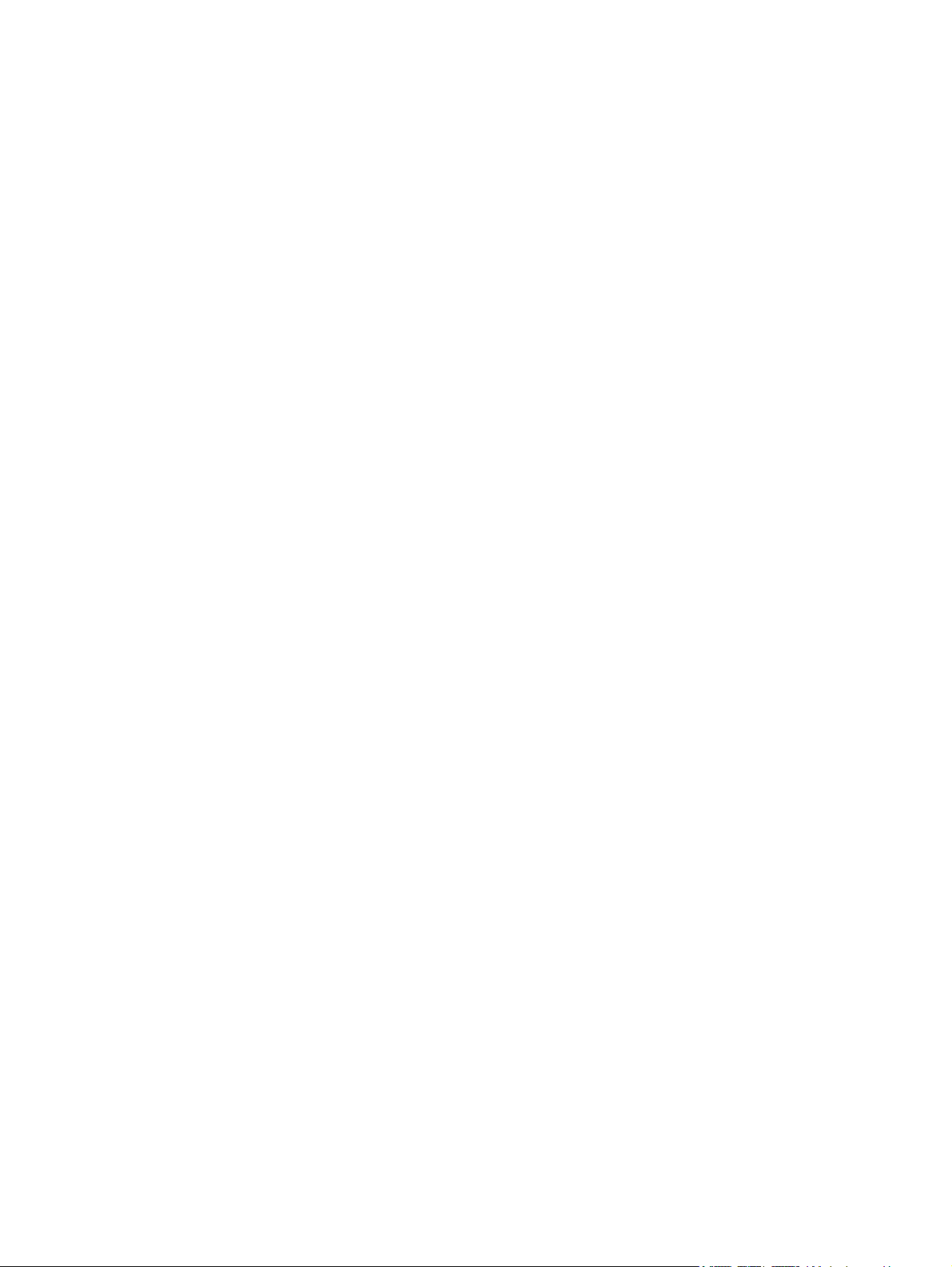
iv À propos de ce guide FRWW
Page 5
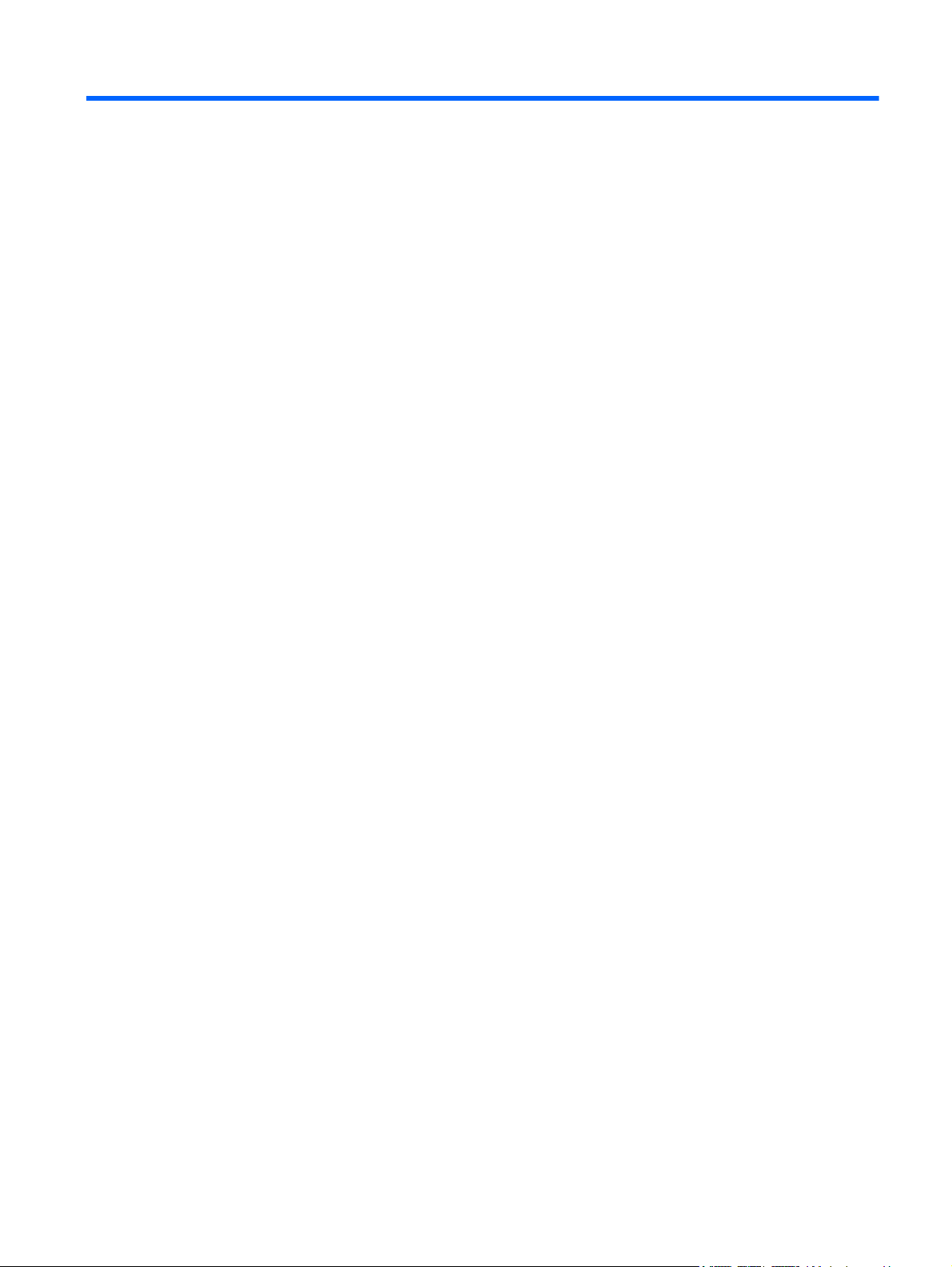
Sommaire
1 Fonctions du produit ......................................................................................................... 1
Moniteurs à cristaux liquides HP ................................................................................................ 1
2 Directives de sécurité et d'entretien ................................................................................... 3
Informations importantes de sécurité ........................................................................................... 3
Consignes de sécurité ............................................................................................................... 4
Directives d'entretien ................................................................................................................ 4
Nettoyage du moniteur .............................................................................................. 5
Expédition du moniteur .............................................................................................. 5
3 Installation du moniteur .................................................................................................... 7
Déballage du moniteur ............................................................................................................. 7
Assemblage du moniteur ........................................................................................................... 7
Connexion des câbles du moniteur ............................................................................................. 9
Connexion du câble vidéo VGA ................................................................................. 9
Connexion du câble vidéo DVI-D (sur certains modèles) ................................................. 9
Connexion du câble HDMI (certains modèles uniquement) ........................................... 10
Obtention du son HDMI ............................................................................ 11
Branchement du cordon d'alimentation ...................................................................... 11
Installation de l'attache de câbles .............................................................................. 13
Protection des contenus numériques haute définition (HDCP) sur certains modèles .......................... 13
Allumage du moniteur ............................................................................................................ 13
Sélection des connecteurs d'entrée vidéo .................................................................................. 14
Ajustement de l'inclinaison ...................................................................................................... 14
Connexion de haut-parleurs externes et du câble audio (sur certains modèles) ............................... 15
Montage mural du moniteur .................................................................................................... 16
4 Fonctionnement du moniteur .......................................................................................... 19
Logiciels et utilitaires contenus dans le CD ................................................................................. 19
Installation des pilotes .............................................................................................. 19
Commandes du panneau avant ............................................................................................... 20
Utilisation de l'affichage OSD ................................................................................................. 20
Informations sur l'état du moniteur ............................................................................................ 26
Fonction d'économie d'énergie ................................................................................................ 27
FRWW v
Page 6
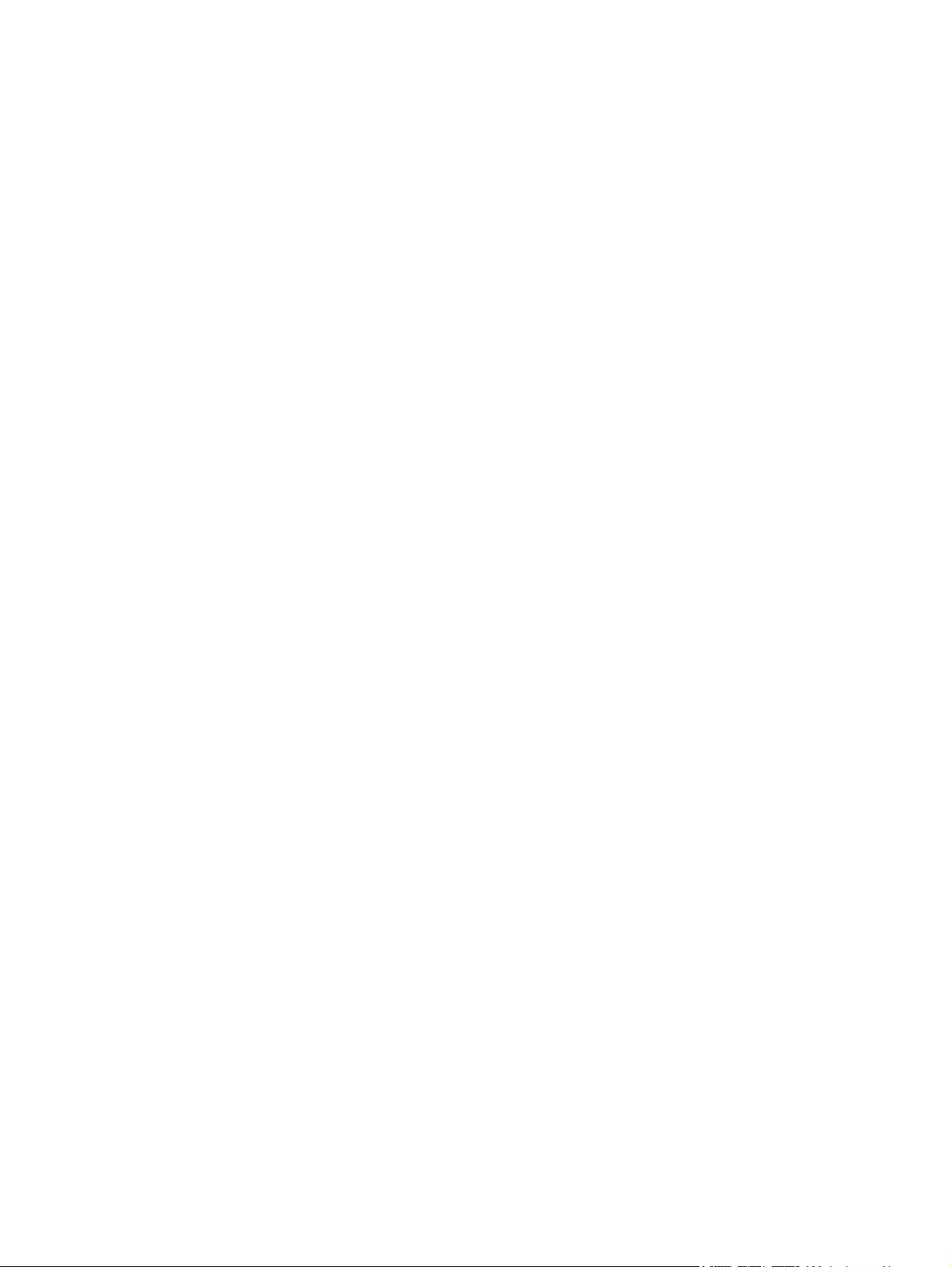
Annexe A Dépannage ....................................................................................................... 28
Résolution des problèmes courants ........................................................................................... 28
Assistance offerte par hp.com .................................................................................................. 29
Avant d'appeler le service d'assistance technique ...................................................................... 29
Localisation de l'étiquette des capacités électriques .................................................................... 30
Annexe B Spécifications techniques .................................................................................... 31
Moniteurs LCD HP .................................................................................................................. 31
Modes vidéo préréglés ........................................................................................................... 35
Définition des modes utilisateur ................................................................................................ 36
Adaptateurs électriques ........................................................................................................... 36
Qualité du moniteur LCD et politique relative aux pixels .............................................................. 37
Annexe C Avis relatifs à la réglementation ........................................................................ 38
Réglementation de la FCC ....................................................................................................... 38
Modifications ......................................................................................................... 38
Câbles ................................................................................................................... 38
Déclaration de conformité des produits portant le logo FCC (États-Unis uniquement) ....................... 38
Canadian Notice ................................................................................................................... 39
Avis canadien ....................................................................................................................... 39
Avis de réglementation de l'Union européenne .......................................................................... 39
German Ergonomics Notice .................................................................................................... 40
Avis japonais ........................................................................................................................ 40
Avis coréen ........................................................................................................................... 40
Cordons d'alimentation ........................................................................................................... 40
Exigences japonaises concernant le cordon d'alimentation ........................................... 41
Informations sur les produits relatives à l'environnement .............................................................. 41
Qualification ENERGY STAR® .................................................................................. 41
Mise au rebut du matériel informatique par les utilisateurs domestiques de l'Union
européenne ............................................................................................................ 42
Substances chimiques .............................................................................................. 42
Programme de recyclage de HP ................................................................................ 42
Restriction of Hazardous Substances (RoHS) ............................................................... 42
Turkey EEE regulation .............................................................................................. 43
vi FRWW
Page 7

1 Fonctions du produit
Moniteurs à cristaux liquides HP
Figure 1-1 Moniteurs à cristaux liquides HP
Les moniteurs LCD (écrans à cristaux liquides) HP sont dotés d'un écran à matrice active de transistors
en couches minces (ou TFT) avec rétroéclairage LED et présentent les caractéristiques suivantes :
Large surface d'affichage en diagonale
●
Résolution graphique maximale
●
2011x / 2011s : 1600 x 900 @ 60 Hz
◦
2211f / 2211x : 1920 x 1080 @ 60 Hz
◦
2311cm / 2311f / 2311x : 1920 x 1080 @ 60 Hz
◦
2511x : 1920 x 1080 @ 60 Hz
◦
2711x : 1920 x 1080 @ 60 Hz
◦
Plus support plein écran pour les résolutions plus petites (tous les modèles)
◦
Signal d'entrée carte graphique vidéo (VGA)
●
Signal d'entrée numérique d'interface visuelle numérique (DVI) (sur certains modèles)
●
Signal d'entrée d'interface multimédia haute définition (HDMI) (certains modèles uniquement)
●
Réglage de l'inclinaison et de l'orientation pour une bonne visibilité en position assise ou debout
●
ou lorsque vous bougez d'un côté du moniteur à l'autre
FRWW
Moniteurs à cristaux liquides HP
1
Page 8
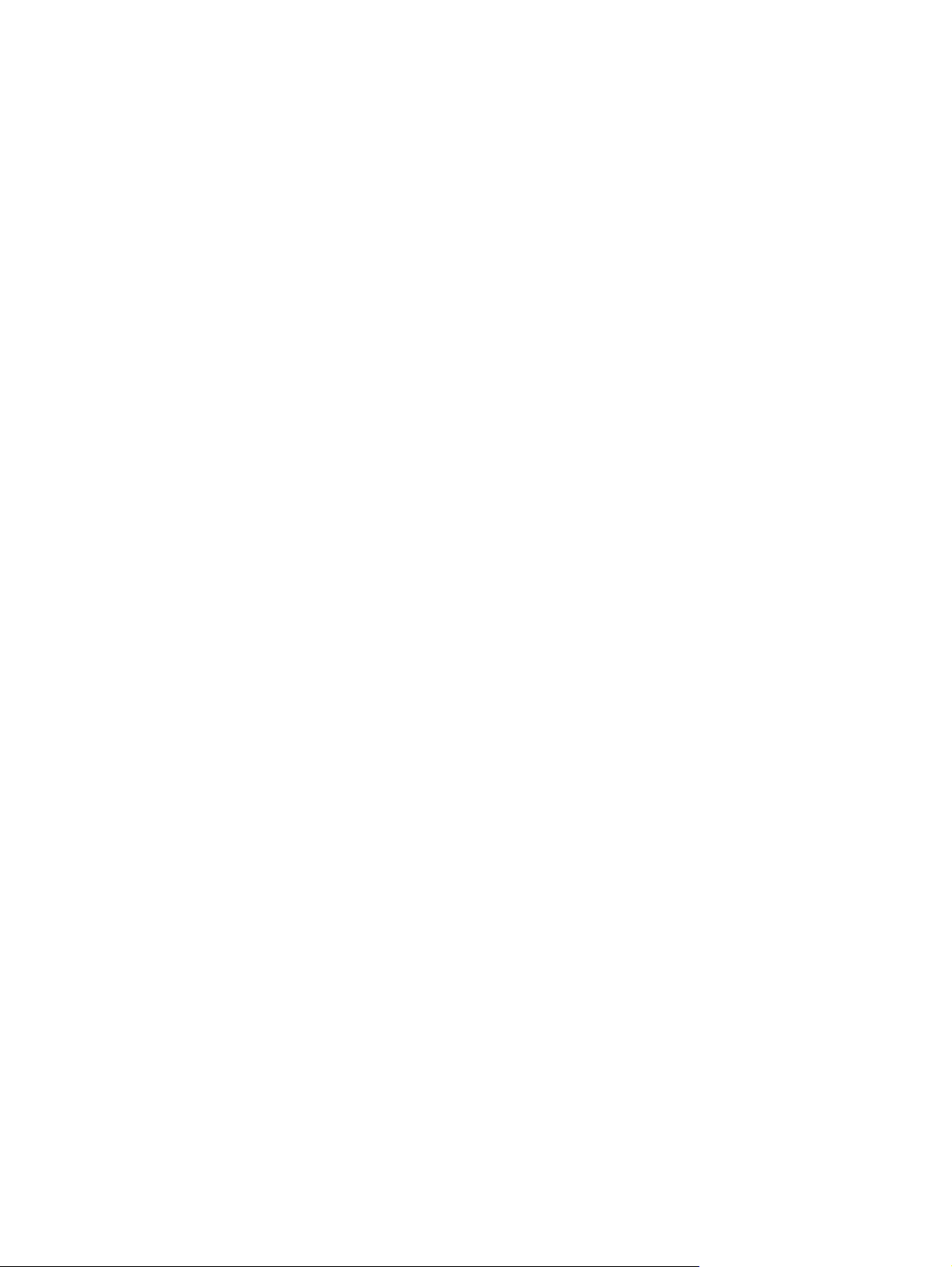
Réglage dynamique du contraste (Dynamic Contrast Ratio, DCR), donc noirs plus profonds et
●
blancs plus lumineux, pour d'excellents effets d'ombrage lorsque vous jouez ou regardez des films
Haut-parleurs stéréo externes alimentés par USB, câble audio fourni (certains modèles uniquement)
●
Prêt à l'emploi (« plug and play ») si votre ordinateur le permet
●
Réglages sur l'affichage à l'écran (OSD) pour faciliter la configuration et l'optimisation de l'écran
●
(choisissez la langue : anglais, chinois simplifié, chinois traditionnel, français, allemand, italien,
espagnol, hollandais, japonais ou portugais brésilien)
Fonction d'économie d'énergie pour une consommation moindre
●
Réglages d'affichage rapide pour optimiser l'image en fonction des différents types de contenus :
●
Mode texte (optimise la fonction e-mail et la navigation sur Internet)
◦
Modes cinéma et jeux (fait ressortir l'image d'une vidéo animée)
◦
Mode photo (améliore les images)
◦
Mode personnalisé (vous permet de créer votre propre profil optimisé)
◦
Protection des données numériques haute définition (HDCP) sur les entrées DVI et HDMI
●
(uniquement pour certains modèles avec HDMI)
CD de logiciels et utilitaires, contenant les éléments suivants :
●
Pilotes
◦
Documentation
◦
2 Chapitre 1 Fonctions du produit FRWW
Page 9
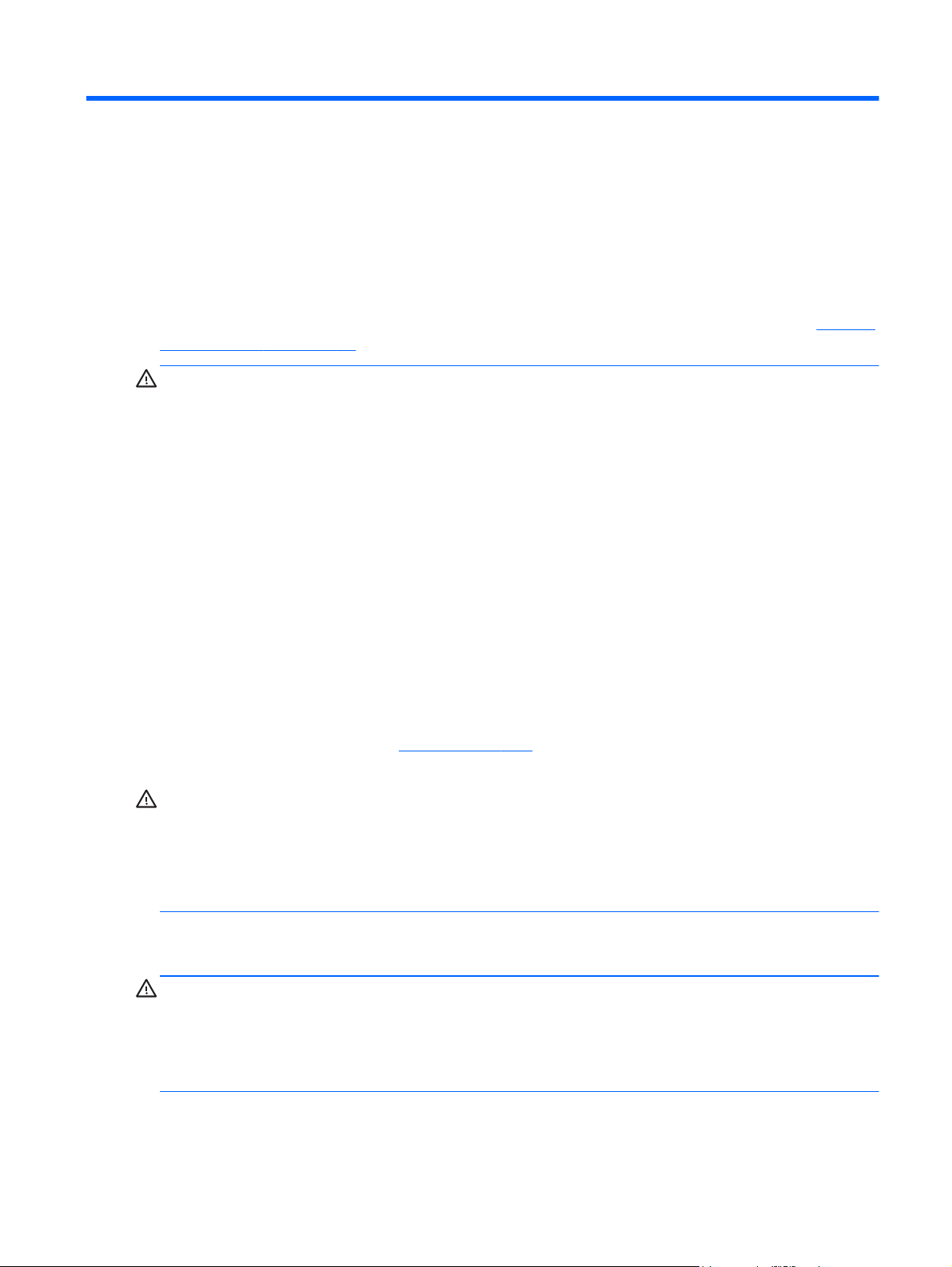
2 Directives de sécurité et d'entretien
Informations importantes de sécurité
Un cordon d'alimentation est fourni avec le moniteur Si vous souhaitez utiliser un autre cordon,
branchez-le uniquement sur une source d'alimentation et avec une fiche adaptées à ce moniteur. Pour
plus d'informations sur le cordon d'alimentation qui convient à votre moniteur, reportez-vous à
d'alimentation à la page 40.
AVERTISSEMENT ! Afin d'éviter tout risque de choc électrique ou de dommages à l'équipement :
Ne débranchez pas la fiche de mise à la terre du cordon d'alimentation. La mise à la terre est une
caractéristique de sécurité importante. Branchez le cordon d'alimentation sur une prise électrique reliée
à la terre.
• Branchez le cordon d'alimentation dans une prise mise à la terre à laquelle vous pouvez facilement
accéder à tout moment.
• Mettez le produit hors tension en débranchant le cordon d'alimentation de la prise électrique.
Pour votre sécurité, ne posez rien sur les cordons d'alimentation ou les câbles. Disposez les câbles de
sorte que personne ne marche ou trébuche accidentellement dessus. Ne tirez pas sur un cordon ou sur
un câble. Pour débrancher le cordon d'alimentation de la prise secteur, saisissez la fiche puis tirez-la
vers vous.
Cordons
Pour réduire tout risque de blessure grave, lisez le manuel électronique intitulé Sécurité et ergonomie de
l'environnement de travail. Ce manuel explique comment agencer correctement un poste de travail et
quelle posture les utilisateurs d'ordinateurs doivent adopter pour travailler de manière ergonomique. Il
contient également d'importantes informations sur la sécurité électrique et mécanique. Ce guide est
disponible sur le Web à l'adresse
inclus avec le produit.
ATTENTION : Pour la protection du moniteur et celle de votre ordinateur, branchez les cordons
d'alimentation de l'ordinateur et de ses périphériques (moniteur, imprimante, scanner) sur un dispositif
de protection contre les surtensions, tel qu'une prise multiple ou un onduleur. Toutes les multiprises ne
fournissent pas de protection contre les surtensions ; cette fonction doit être spécifiquement indiquée sur
la multiprise. Utilisez une prise multiple dont le fabricant offre de remplacer les produits endommagés
en cas de dysfonctionnement de la protection contre les surtensions.
Utilisez des meubles de taille appropriée et conçus pour supporter correctement votre écran à cristaux
liquides.
AVERTISSEMENT ! Les écrans à cristaux liquides qui sont placés de manière incorrecte sur des
commodes, des bibliothèques, des étagères, des bureaux, des haut-parleurs ou des tiroirs pourraient
tomber et entraîner des blessures.
Faites très attention à tous les cordons et les câbles connectés au moniteur à cristaux liquides pour
qu'ils ne puissent pas être tirés, attrapés ou arrachés.
www.hp.com/ergo et/ou sur le CD-ROM de documentation s'il est
FRWW
Informations importantes de sécurité
3
Page 10
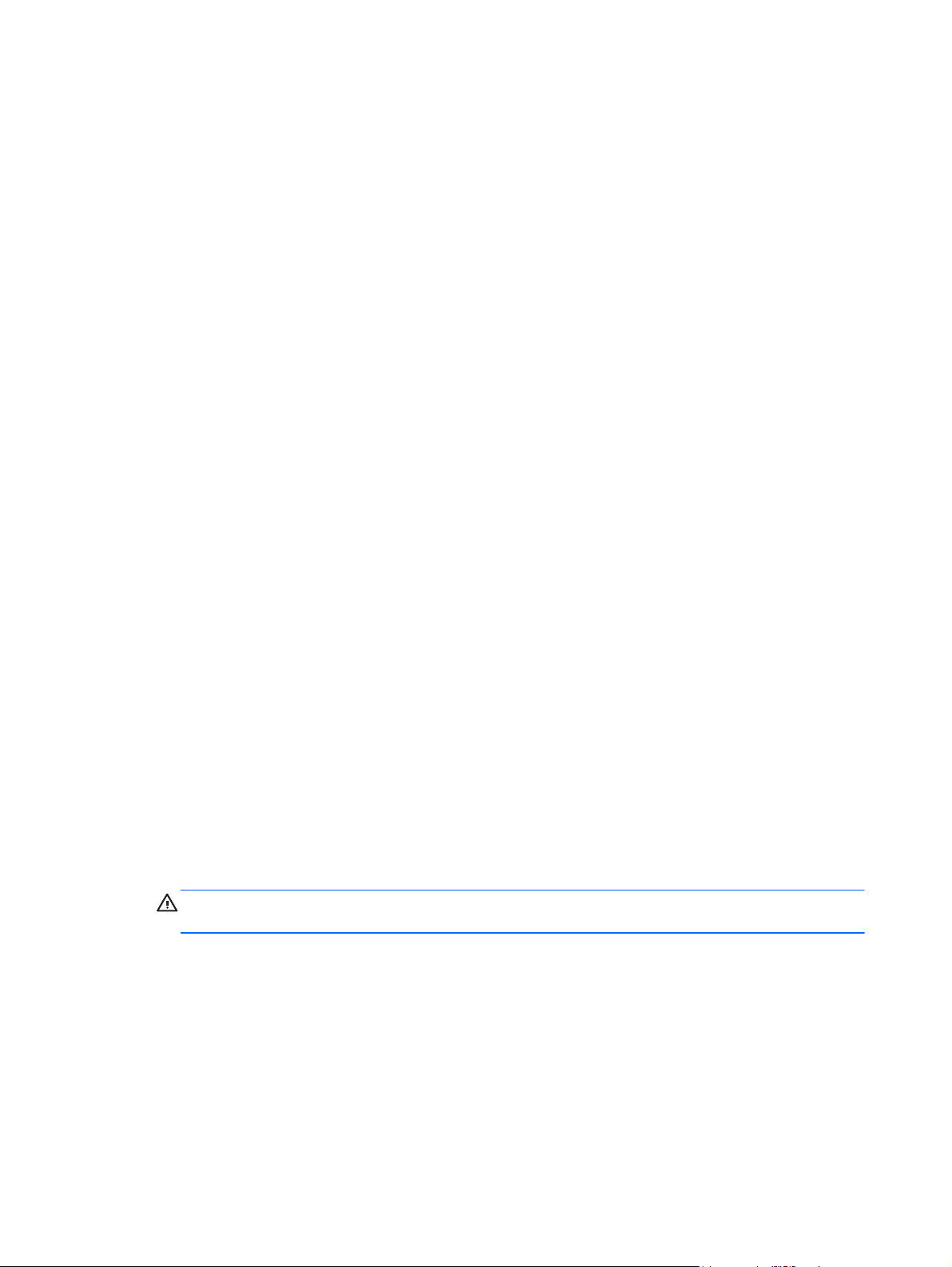
Consignes de sécurité
N'utilisez qu'une source d'alimentation et un branchement adaptés à ce moniteur, comme indiqué
●
sur l'étiquette ou la plaque à l'arrière du moniteur.
Assurez-vous que l'ampérage total des dispositifs branchés à la prise ne dépasse pas l'ampérage
●
nominal de la prise, et que l'ampérage total des dispositifs connectés au cordon n'excède pas
l'ampérage de celui-ci. Pour déterminer l'intensité nominale de chaque périphérique (AMPS ou A),
lisez l'étiquette de la prise.
Installez le moniteur près d'une prise facilement accessible. Débranchez le moniteur en tenant
●
fermement la fiche et en la tirant hors de la prise. Ne débranchez jamais le moniteur en tirant sur
le cordon.
Ne placez rien sur le cordon d'alimentation. Ne marchez pas sur le cordon.
●
Directives d'entretien
Pour améliorer les performances et prolonger la vie du moniteur :
N'ouvrez pas le boîtier du moniteur, et ne tentez pas de réparer vous-même cet appareil. Réglez
●
uniquement les commandes couvertes par le mode d'emploi. Si le moniteur ne fonctionne pas
correctement, est tombé ou est endommagé, contactez un distributeur, revendeur ou fournisseur de
services HP agréé.
N'utilisez qu'une source d'alimentation et un branchement adaptés à ce moniteur, comme indiqué
●
sur l'étiquette ou la plaque à l'arrière du moniteur.
Assurez-vous que l'ampérage total des dispositifs branchés à la prise ne dépasse pas l'ampérage
●
nominal de la prise, et que l'ampérage total des dispositifs connectés au cordon n'excède pas
l'ampérage de celui-ci. Pour déterminer l'intensité nominale de chaque périphérique (AMP ou A),
lisez l'étiquette de la prise.
Installez le moniteur près d'une prise facilement accessible. Débranchez le moniteur en tenant
●
fermement la fiche et en la tirant hors de la prise. Ne débranchez jamais le moniteur en tirant sur
le cordon.
Éteignez le moniteur lorsqu'il n'est pas utilisé. Vous pouvez prolonger la durée de vie prévue de
●
votre moniteur de manière substantielle en utilisant un économiseur d'écran et en éteignant le
moniteur lorsqu'il n'est pas utilisé.
ATTENTION : Les écrans avec dommages de type « image gravée » ne sont pas couverts par
la garantie HP.
Les logements et ouvertures dans le boîtier sont prévus pour la ventilation uniquement. Veillez à ne
●
jamais les bloquer ou les recouvrir. Ne poussez jamais de corps étrangers dans les logements du
boîtier ou autres ouvertures.
Ne laissez pas tomber le moniteur et ne le placez pas sur une surface instable.
●
Ne placez rien sur le cordon d'alimentation. Ne marchez pas sur le cordon.
●
4 Chapitre 2 Directives de sécurité et d'entretien FRWW
Page 11
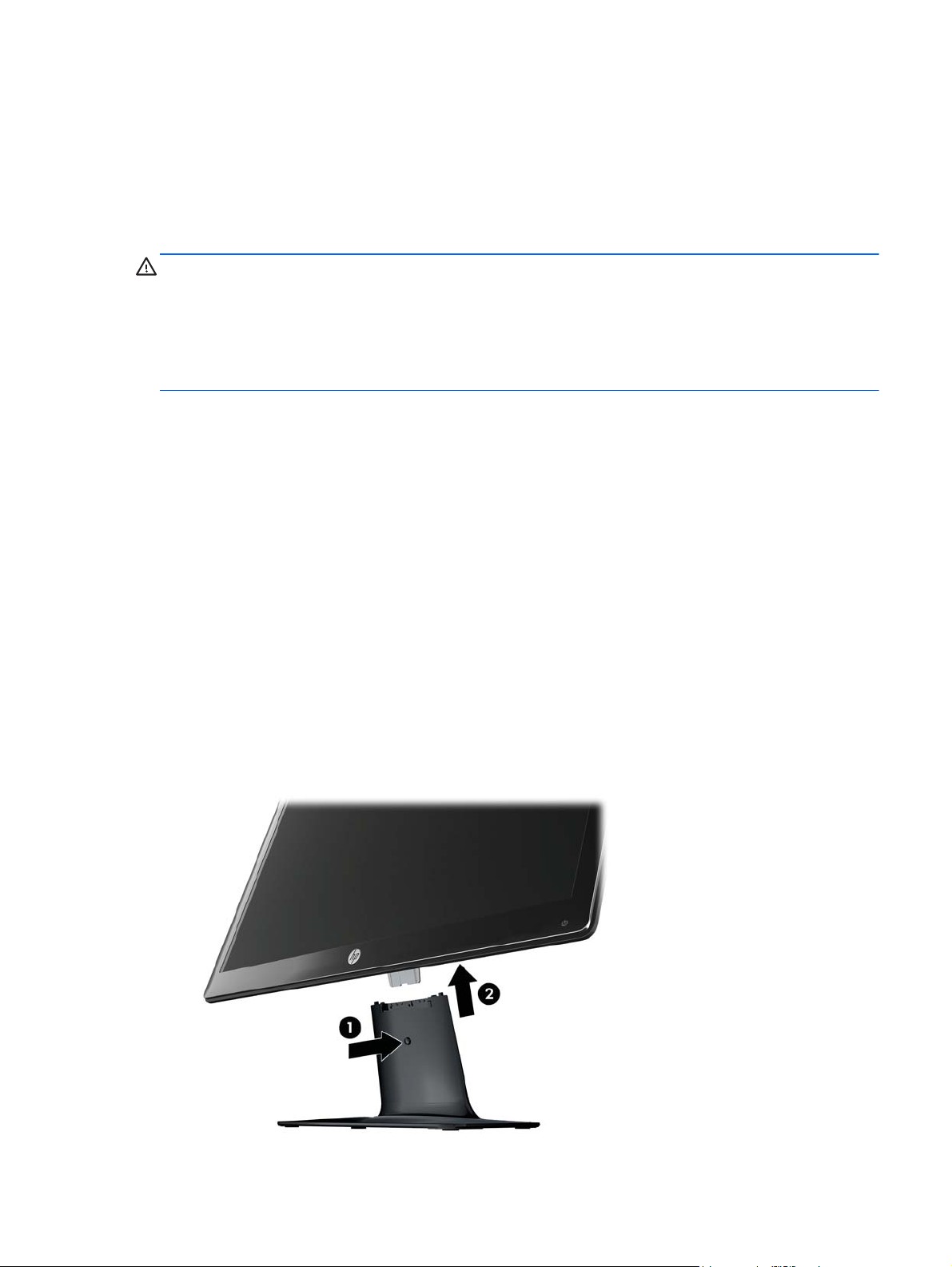
Maintenez le moniteur dans un endroit bien aéré, à l'abri de toute lumière excessive, de la
●
chaleur ou de l'humidité.
Lorsque vous retirez la base du moniteur, vous devez poser le moniteur sur une surface douce,
●
écran vers le bas, afin d'éviter de l'égratigner, de l'abîmer ou de le casser.
Nettoyage du moniteur
ATTENTION : Vaporisez le nettoyant sur un chiffon et nettoyez avec précaution la surface de l'écran
à l'aide du chiffon humide. Ne vaporisez jamais le nettoyant directement sur la surface de l'écran. Il
risque de couler derrière le panneau et d'endommager les composants électroniques.
N'utilisez pas de nettoyants contenant des substances à base de pétrole, telles que du benzène, du
diluant ou toute autre substance volatile pour nettoyer l'écran ou le boîtier du moniteur. Ces produits
chimiques risquent d'endommager l'appareil.
1. Mettez l'écran hors tension et débranchez le cordon d'alimentation de l'arrière de l'unité.
2. Dépoussiérez le moniteur en essuyant l'écran et le boîtier avec un chiffon antistatique propre et
doux.
3. Pour les situations de nettoyage plus difficiles, utilisez un mélange 50/50 d'eau et d'alcool
isopropylique.
Expédition du moniteur
Conservez l'emballage d'origine. Il peut vous être utile ultérieurement, pour transporter ou expédier le
moniteur.
Pour préparer le moniteur pour l'expédition :
1. Débranchez les câbles d'alimentation et vidéo du moniteur.
2. Appuyez sur le bouton à l'avant du socle (1), puis soulevez le panneau du moniteur pour le retirer
de la base (2).
Figure 2-1 Retrait du panneau du moniteur
FRWW
Directives d'entretien
5
Page 12
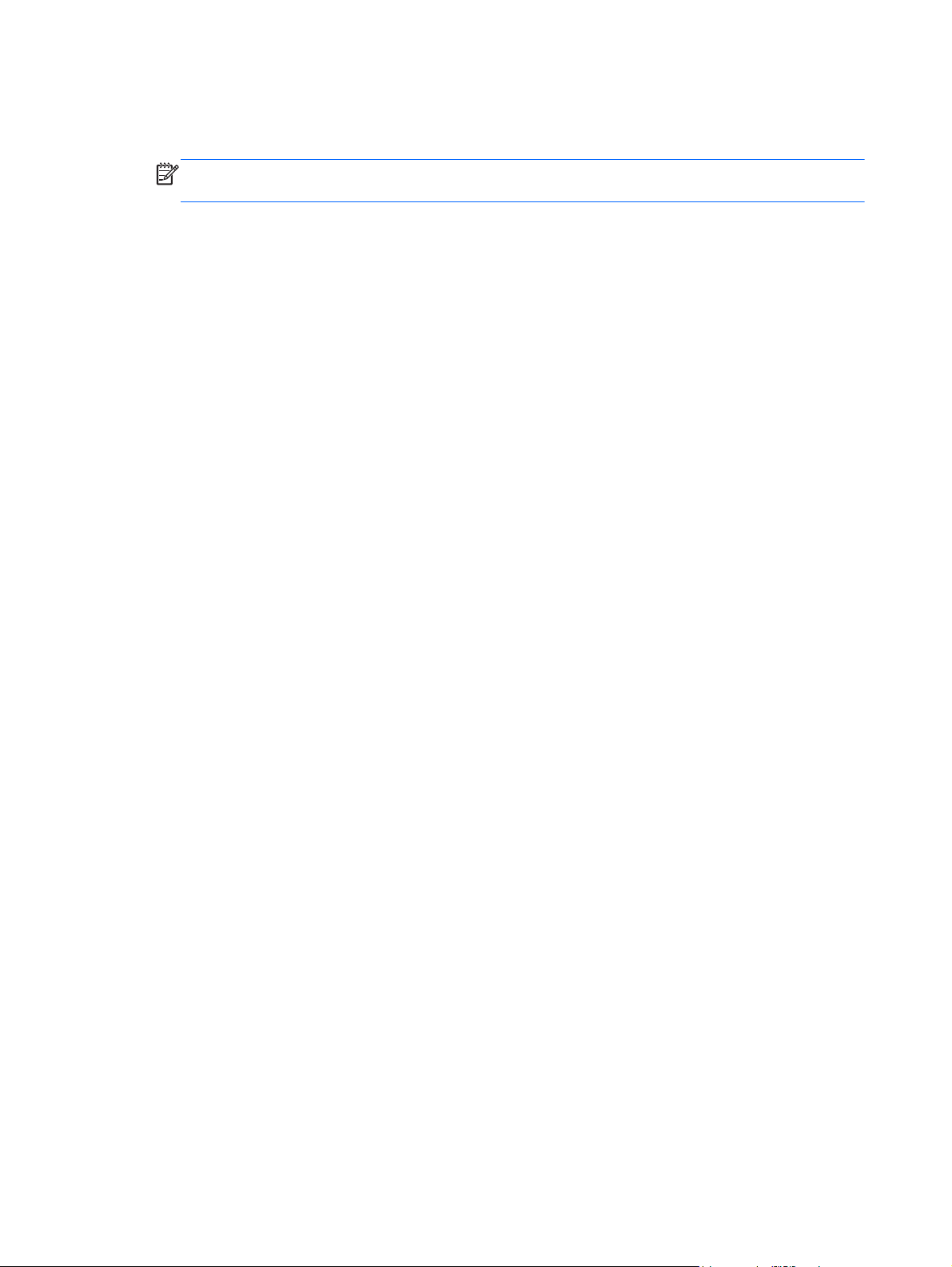
3. Posez le panneau sur une surface douce et protégée.
4. Retirer avec précaution le pied du socle pour les détacher et les séparer.
REMARQUE : uniquement modèles 2511x et 2711x : Enlever une vis du bas du socle
pour détacher le pied du socle.
5. Placez le moniteur, le socle et la base dans l'emballage d'origine.
6 Chapitre 2 Directives de sécurité et d'entretien FRWW
Page 13
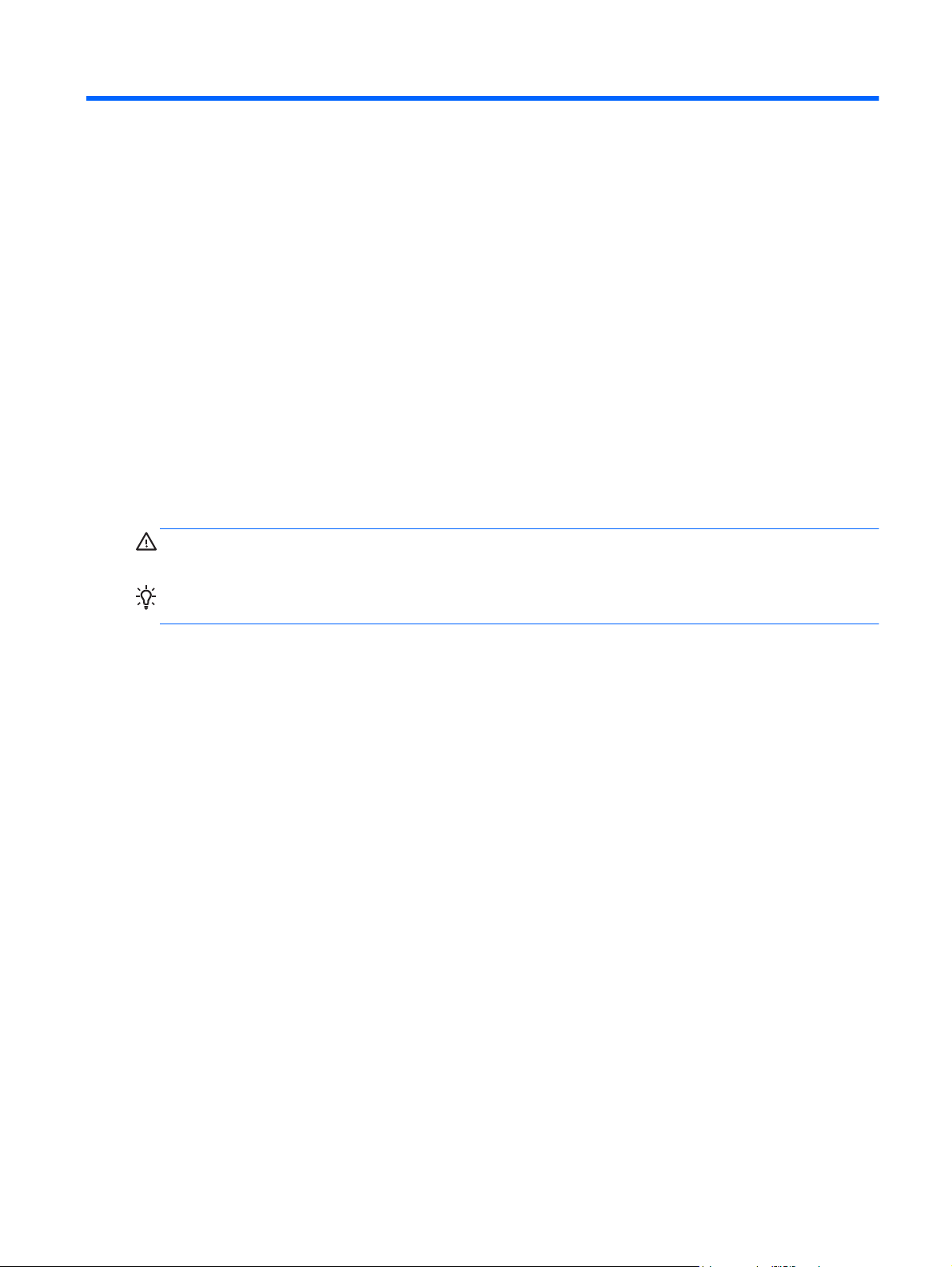
3 Installation du moniteur
Déballage du moniteur
1. Déballez le moniteur. Assurez-vous que rien ne manque. Rangez l'emballage d'origine.
2. Éteignez l'ordinateur et les périphériques qui lui sont connectés.
3. Préparez une surface plane pour l'assemblage du moniteur. Vous aurez besoin d'une surface
plane, douce et protégée pour poser le moniteur à plat, écran vers le bas, afin de le préparer
pour l'installation.
Assemblage du moniteur
Placez le moniteur à proximité de l'ordinateur, dans un endroit bien aéré. Branchez les câbles du
moniteur une fois le moniteur assemblé.
ATTENTION : L'écran est fragile. N'exercez aucune pression sur l'écran LCD et évitez de le toucher,
car cela risquerait de l'endommager.
ASTUCE : Pour les écrans dont les cadres sont brillants, veillez au positionnement de l'écran car des
surfaces claires et brillantes environnantes pourraient se refléter dans le cadre.
1. Posez le panneau du moniteur sur la surface plane, douce et protégée d'une table ou d'un
bureau.
FRWW
Déballage du moniteur
7
Page 14
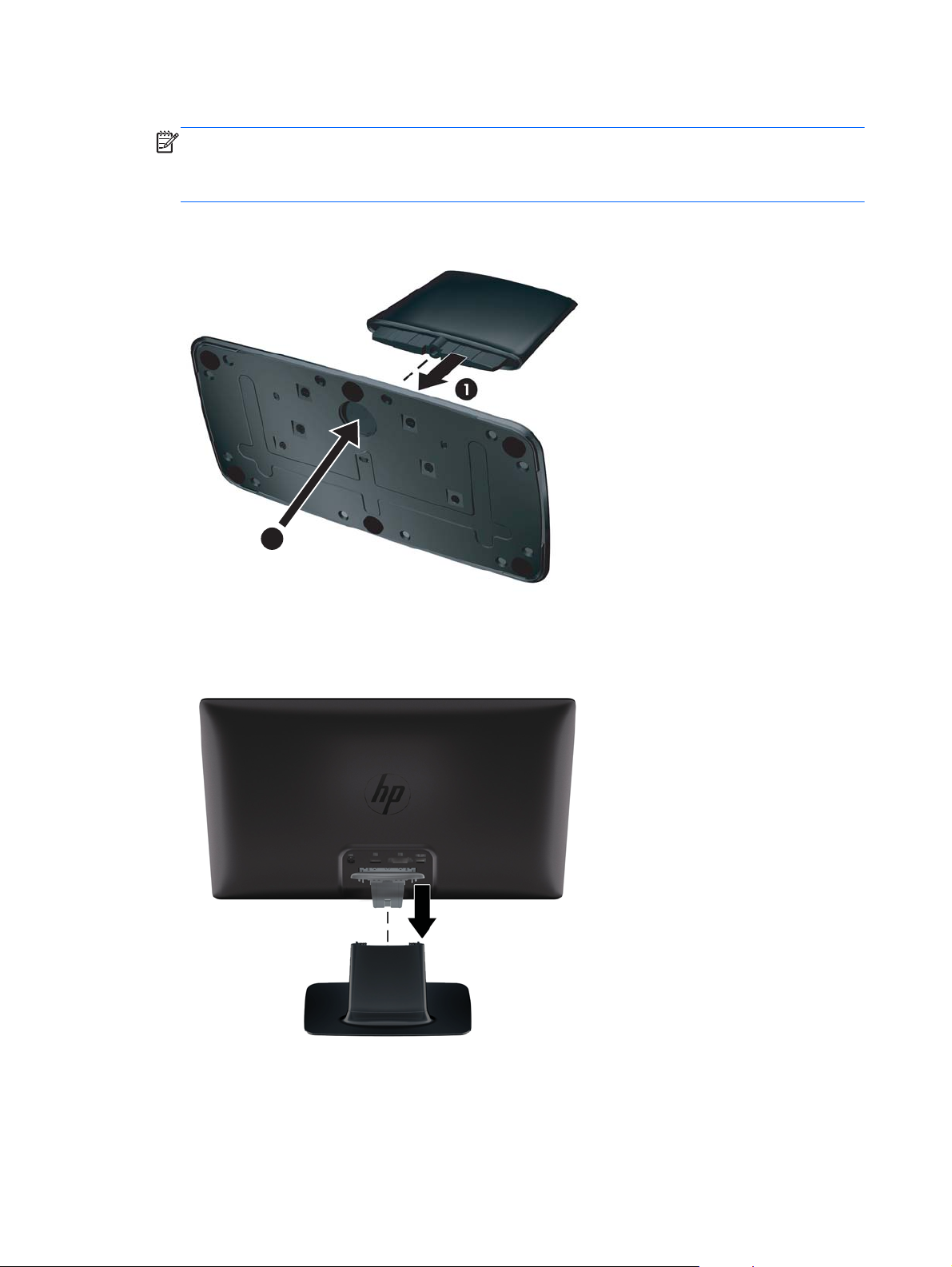
2. Introduire le pied dans la fente du socle (1) jusqu'à ce que le pied s'enclenche dans le socle.
REMARQUE : Il est possible que le dessous du socle du moniteur soit différent sur votre modèle.
uniquement modèles 2511x et 2711x : Placer une vis (2) dans le socle pour fixer le pied
au socle.
Figure 3-1 Assemblage de la base et du socle
2
3. Faites glisser l'équerre de montage située sur le moniteur dans l'orifice sur le haut du socle. Le
moniteur s'enclenche de manière audible dès qu'il est en place.
Figure 3-2 Insertion du panneau du moniteur
8 Chapitre 3 Installation du moniteur FRWW
Page 15
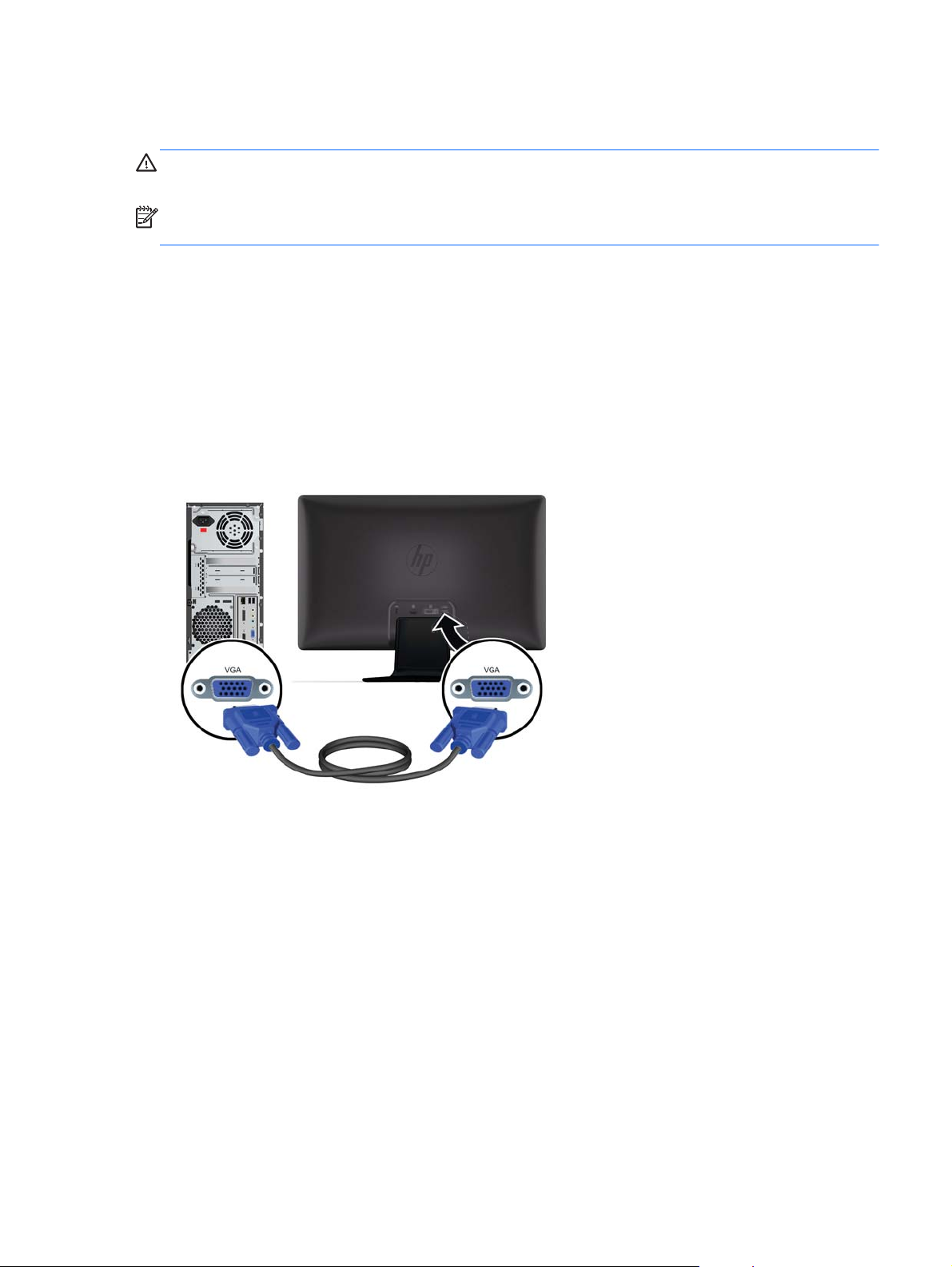
Connexion des câbles du moniteur
ATTENTION : Avant de brancher les câbles sur le moniteur, assurez-vous que l'ordinateur et le
moniteur sont éteints.
REMARQUE : Si vous utilisez un signal DVI, VGA, ou HDMI, vous devez connecter votre sortie
audio aux haut-parleurs externes.
La source vidéo est déterminée par le câble vidéo utilisé. Le moniteur détermine automatiquement les
entrées qui reçoivent des signaux vidéo valides. Les entrées peuvent être sélectionnées en appuyant sur
le bouton Source sur le panneau avant.
Connexion du câble vidéo VGA
Connectez une extrémité du câble vidéo VGA au connecteur VGA situé au dos du moniteur et l'autre
extrémité au connecteur vidéo VGA de l'ordinateur. Le câble VGA est inclus avec certains modèles.
Figure 3-3 Connexion du câble VGA (fourni uniquement avec certains modèles)
Connexion du câble vidéo DVI-D (sur certains modèles)
Connectez une extrémité du câble vidéo DVI-D au connecteur situé au dos du moniteur et l'autre
extrémité au connecteur vidéo DVI-D de l'ordinateur. Vous pouvez utiliser ce câble uniquement si votre
FRWW
Connexion des câbles du moniteur
9
Page 16

ordinateur est doté d'une carte graphique compatible DVI, intégrée ou installée. Le câble et le
connecteur DVI-D sont inclus avec certains modèles.
Figure 3-4 Connexion du câble DVI-D (fourni uniquement avec certains modèles)
Connexion du câble HDMI (certains modèles uniquement)
Connectez une extrémité du câble HDMI au dos du moniteur et le connecteur de l'autre extrémité au
périphérique d'entrée. Le câble HDMI est inclus avec certains modèles.
REMARQUE : Le flux audio doit être connecté directement à des haut-parleurs externes ou à un
récepteur audio.
Figure 3-5 Connexion du câble HDMI (câble fourni uniquement avec certains modèles)
10 Chapitre 3 Installation du moniteur FRWW
Page 17

Obtention du son HDMI
Si vous utilisez le port HDMI pour la connexion à un modèle de moniteur sans haut-parleurs, vous
devez activer le son HDMI en réglant le paramètre dans Microsoft Windows. Si la fonction HDMI n'est
pas activée, vous ne pouvez entendre aucun son. Pour activer le son HDMI sur l'ordinateur :
1. Cliquez avec le bouton droit sur l'icône du volume dans la barre d'état système Windows.
2. Cliquez sur Périphériques de lecture. La fenêtre Son s'ouvre.
3. Sous l'onglet Lecture, cliquez sur le périphérique de sortie audio HDMI.
4. Cliquez sur le bouton Par défaut.
5. Cliquez sur Appliquer.
6. Cliquez sur OK pour fermer la fenêtre.
Branchement du cordon d'alimentation
1. Respectez tous les avertissements relatifs à l'électricité et à l'alimentation
AVERTISSEMENT ! Afin d'éviter tout risque de choc électrique ou de dommages à votre
équipement :
Ne débranchez pas la fiche de mise à la terre du cordon d'alimentation. La mise à la terre est une
caractéristique de sécurité importante. Branchez le cordon d'alimentation sur une prise électrique
reliée à la terre.
Veillez à ce que la prise électrique de terre à laquelle le cordon d'alimentation est relié soit facile
d'accès pour l'utilisateur et située le plus près possible du matériel. Le cheminement du cordon
d'alimentation doit être étudié de manière à ce qu'il ne puisse pas être piétiné ou écrasé par des
objets placés sur ou contre lui.
Ne placez rien sur les cordons ou câbles d'alimentation. Disposez les câbles de sorte que
personne ne marche ou trébuche accidentellement dessus. Ne tirez pas sur un cordon ou sur un
câble.
Pour plus de détails, voir
Spécifications techniques à la page 31.
FRWW
Connexion des câbles du moniteur
11
Page 18

2. Connectez l'extrémité ronde du cordon d'alimentation au moniteur puis connectez une extrémité
du cordon d'alimentation à l'alimentation et l'autre extrémité à une prise électrique reliée à la
terre.
AVERTISSEMENT ! Afin d'éviter tout risque de choc électrique, en l'absence de prise secteur
correctement mise à la terre, vous devez prendre l'une des précautions suivantes : 1) Utiliser un
adaptateur de prise secteur correctement mis à la terre. 2) Installer une prise secteur correctement
mise à la terre.
Figure 3-6 Branchement du cordon d'alimentation
12 Chapitre 3 Installation du moniteur FRWW
Page 19

Installation de l'attache de câbles
Installez l'attache de câbles sur le câble d'entrée et le cordon d'alimentation, afin de les rassembler
derrière le moniteur.
Figure 3-7 Installation de l'attache de câbles
Protection des contenus numériques haute définition (HDCP) sur certains modèles
Votre moniteur supporte HDCP et peut recevoir des contenus haute définition. Des contenus haute
définition peuvent provenir de nombreuses sources comme les lecteurs de disques Blu-ray ou les
émissions diffusées via des relais hertziens ou par le câble. Si vous n'avez pas de moniteur compatible
HDCP, vous verrez un écran vide ou une image à résolution plus petite lorsque vous lirez des contenus
bénéficiant de la protection des données numériques haute définition. La carte graphique de votre
ordinateur et le moniteur doivent tous deux supporter la technologie HDCP pour pouvoir afficher des
contenus protégés.
Allumage du moniteur
1. Appuyez sur le bouton d'alimentation sur l'ordinateur pour l'allumer.
2. Appuyez sur le bouton d'alimentation sur l'avant du moniteur pour l'allumer.
FRWW
Protection des contenus numériques haute définition (HDCP) sur certains modèles
13
Page 20

ATTENTION : Des dommages de type « image gravée » peuvent se produire sur les moniteurs qui
affichent la même image statique pendant une période prolongée.* Pour éviter ce type de dommages,
vous devez toujours activer l'économiseur d'écran ou éteindre le moniteur lorsque vous ne vous en
servez pas pendant longtemps. La rémanence peut apparaître sur tous les écrans à cristaux liquides.
Les écrans avec dommages de type « image gravée » ne sont pas couverts par la garantie HP.
* Une période prolongée correspond à 12 heures consécutives sans utilisation.
Lorsque vous allumez l'écran, un message d'état de l'écran est affiché pendant cinq secondes et le
voyant LED d'alimentation au dos du moniteur est vert. Le message indique quelle entrée est
actuellement le signal actif, l'état de réglage pour l'activation ou la désactivation automatique de la
source, le signal source par défaut, la résolution d'affichage actuelle prédéfinie et la résolution
d'affichage prédéfinie recommandée.
Sélection des connecteurs d'entrée vidéo
Les connecteurs d'entrée sont :
VGA (analogique)
●
Connecteur DVI-D (numérique) sur certains modèles
●
Connecteur HDMI (numérique) sur certains modèles
●
Le moniteur recherche automatiquement une entrée active dans les entrées de signal et utilise cette
entrée pour l'affichage. Si deux entrées sont actives, le moniteur affiche la source d'entrée par défaut.
Si la source par défaut n'est pas une entrée active, le moniteur affiche l'autre entrée, si elle est active.
Vous pouvez modifier la source par défaut dans l'affichage OSD en appuyant sur le bouton de menu
du panneau avant et en sélectionnant Réglage de la source > Source par défaut.
Ajustement de l'inclinaison
Ajustez l'inclinaison du moniteur en fonction de vos préférences pour assurer un affichage optimal.
ATTENTION : Pour éviter de l'endommager ou de le casser, évitez d'exercer une pression sur
l'écran LCD lorsque vous modifiez l'inclinaison.
1. Pour ce faire, procédez comme suit : mettez-vous face au moniteur et tenez la base pour éviter de
renverser le moniteur en réglant son inclinaison.
14 Chapitre 3 Installation du moniteur FRWW
Page 21

2. Ajustez l'inclinaison en rapprochant ou en éloignant le bord supérieur du moniteur, sans toucher
l'écran.
Figure 3-8 Inclinaison réglable
Connexion de haut-parleurs externes et du câble audio (sur certains modèles)
Procédez comme suit pour connecter les haut-parleurs externes à un ordinateur.
1. Allumez l'ordinateur.
FRWW
Connexion de haut-parleurs externes et du câble audio (sur certains modèles)
15
Page 22

2. Connectez le câble audio au connecteur de hauts-parleur de l'ordinateur, puis connectez le câble
d'alimentation USB à un connecteur USB de l'ordinateur.
REMARQUE : Utilisez le contrôle du volume sur l'ordinateur pour ajuster le volume des haut-
parleurs.
Figure 3-9 Connexion des câbles audio et USB des haut-parleurs externes
REMARQUE : Si vous utilisez le port HDMI pour la connexion au moniteur, vous devez activer le son
HDMI en réglant le paramètre dans Microsoft Windows. Reportez-vous aux instructions de la section
précédente
Connexion du câble HDMI (certains modèles uniquement) à la page 10 de ce chapitre.
Montage mural du moniteur
Pour installer le moniteur sur un support de fixation mural ou un bras pivotant, retirez le moniteur du
socle.
ATTENTION : Lorsque vous manipulez le moniteur, soyez prudent afin de ne pas rayer l'écran.
16 Chapitre 3 Installation du moniteur FRWW
Page 23

REMARQUE : Le moniteur doit être monté sur un périphérique de montage compatible VESA (Video
Electronics Standards Association).
1. Si le moniteur est installé sur le socle (1), appuyez sur le bouton situé sur la face avant du pied et
enlevez le panneau du moniteur du socle (2).
Figure 3-10 Retrait du panneau du moniteur
2. Ecartez le cache avec précaution pour le détacher (1) puis l'enlever (2).
Figure 3-11 Démontage du cache
2
1
1
FRWW
Montage mural du moniteur
17
Page 24

3. Enlevez les trois vis du cache puis séparez le cache du moniteur.
Figure 3-12 Retrait des vis du cache
4. Montez le panneau du moniteur sur un dispositif mural ou un bras pivotant en suivant les
instructions fournies avec le kit de montage.
18 Chapitre 3 Installation du moniteur FRWW
Page 25

4 Fonctionnement du moniteur
Logiciels et utilitaires contenus dans le CD
Le CD fourni avec ce moniteur contient des pilotes et logiciels que vous pouvez installer sur votre
ordinateur.
Installation des pilotes
Si vous souhaitez mettre à jour les pilotes, vous pouvez installer les fichiers pilotes INF et ICM du
moniteur à partir du CD ou les télécharger sur Internet.
Installation du logiciel pilote du moniteur à partir du CD
Pour installer le logiciel pilote du moniteur à partir du CD, procédez comme suit :
1. Introduisez le CD dans le lecteur de CD-ROM de l'ordinateur. Le menu du CD s'affiche.
2. Choisissez votre langue.
3. Cliquez sur Installer le logiciel pilote du moniteur.
4. Conformez-vous aux instructions qui s'affichent à l'écran.
5. Assurez-vous que les résolutions et les taux de rafraîchissement qui apparaissent dans la section
Affichage du Panneau de configuration sont corrects. Reportez-vous à la documentation de votre
système d'exploitation Windows® pour plus d'informations.
REMARQUE : En cas d'erreur d'installation, il se peut que vous deviez installer manuellement
les pilotes de moniteur signés numériquement (fichiers INF ou ICM) à partir du CD-ROM. Reportevous au fichier « Driver Software Readme » du CD-ROM pour recevoir des instructions (en anglais
seulement).
Téléchargement des pilotes mis à jour sur Internet
Pour télécharger la dernière version des pilotes et du logiciel depuis le site Web d'assistance de HP,
procédez comme suit :
1. Pour plus de détails, reportez-vous à la section :
2. Sélectionnez votre pays/région.
3. Sélectionnez Télécharger les pilotes et les logiciels.
4. Saisissez le numéro de modèle de votre moniteur. Les pages de téléchargement du logiciel
correspondant à votre moniteur s'affichent.
5. Téléchargez puis installez les pilotes et le logiciel en suivant les instructions fournies dans les
pages de téléchargement.
www.hp.com/support.
FRWW
REMARQUE : Assurez-vous que votre système remplit les conditions nécessaires.
Logiciels et utilitaires contenus dans le CD
19
Page 26

Commandes du panneau avant
Les boutons de contrôle (représentés par des icônes) sont situés en bas à droite du moniteur.
Bouton Icône Description
Affichage rapide
Moins
Source
Plus
Réglage auto
OK
Menu
Bouton marche/arrêt
Permet d'ouvrir le menu d'affichage rapide du réglage sur écran (OSD), où
vous pouvez sélectionner un mode de visionnage qui met en valeur ou optimise
le contenu visionné.
Permet de revenir en arrière dans le menu de réglage à l'écran (OSD) ou de
diminuer le niveau des réglages.
Permet de sélectionner la source d'entrée vidéo sur l'ordinateur. Non pris en
charge sur les modèles 2011s.
Permet de progresser dans le menu de réglage à l'écran (OSD) ou d'augmenter
le niveau des réglages.
Permet de régler automatiquement l'image.
REMARQUE : cette option n'est disponible qu'avec un signal d'entrée VGA.
Permet d'entrer l'option sélectionnée dans le réglage à l'écran (ODS).
Permet d'ouvrir, de sélectionner ou de quitter le menu de réglage à l'écran
(OSD).
REMARQUE : Si vous appuyez sur le bouton du menu pendant 10 secondes,
le fonctionnement des boutons de réglage à l'écran (OSD) restants sera
désactivé. Si vous l'actionnez à nouveau pendant 10 secondes, la
fonctionnalité sera à nouveau activée.
Allume ou éteint le moniteur. Bouton Marche/Arrêt, situé en bas à droite du
moniteur.
REMARQUE : Si vous appuyez sur le bouton Marche/Arrêt pendant 10
secondes, son fonctionnement sera désactivé. Si vous l'actionnez à nouveau
pendant 10 secondes, la fonctionnalité sera à nouveau activée.
Utilisation de l'affichage OSD
Utilisez l'affichage à l'écran (OSD) pour ajuster l'image de l'écran en se basant sur vos préférences
d'affichage. Pour accéder à l'OSD, effectuez les opérations suivantes :
REMARQUE : Le réglage à l'écran (OSD) n'est disponible que s'il y a au moins une entrée vidéo
active sélectionnée pour le visionnage sur le moniteur.
1. Si le moniteur est éteint, allumez-le en appuyant sur le bouton d'alimentation.
2. Pour accéder au Menu OSD, appuyez sur le bouton Menu. Le menu principal de réglage sur
écran (OSD) s'affiche.
3. Pour parcourir le menu principal ou le sous-menu, appuyer sur le bouton + (plus) de la face avant
du moniteur pour faire défiler le menu vers le haut ou sur le bouton – (moins) pour le faire défiler
en sens inverse. Appuyez ensuite sur le bouton OK pour sélectionner la fonction en surbrillance.
4. Pour ajuster l'échelle de l'élément sélectionné, appuyez sur le bouton + (plus) ou – (moins).
20 Chapitre 4 Fonctionnement du moniteur FRWW
Page 27

5. Sélectionnez Enregistrer et retour. Si vous ne souhaitez pas enregistrer le paramètre,
sélectionnez Annuler dans le sous-menu ou Quitter dans le Menu principal.
6. Appuyez sur le bouton Menu pour quitter le menu OSD.
REMARQUE : Lorsqu'un menu est affiché, si vous n'appuyez sur aucun bouton pendant 30
secondes (réglage par défaut), les réglages modifiés sont enregistrés et le menu se ferme.
Sélections du menu OSD
Le tableau ci-dessous présente les différentes commandes du menu de réglage à l'écran (menu OSD),
ainsi que leur fonction. Après avoir modifié une option du menu de réglage à l'écran (OSD) et si
l'écran affiche ces options, vous pouvez choisir les options :
Annuler : pour retourner au niveau de menu précédent.
●
Enregistrer et retour : pour enregistrer toutes les modifications et retourner au menu principal
●
OSD. Cette option est disponible uniquement en cas de modification d'un élément de menu.
Réinitialiser : pour rétablir les paramètres précédents.
●
Icône Options du menu
principal
Luminosité Règle le niveau de luminosité de l'écran.
Contraste Règle le niveau de contraste de l'écran.
Couleur Sélectionner la température de couleur
Chaude (5000 K) Définit un blanc légèrement rougeâtre.
Standard (6500 K) Définit vos couleurs d'écran afin qu'elles
Froide (9300 K) Définit un blanc légèrement bleuté.
Personnalisé (RVB) Vous permet de sélectionner et de régler
Options du sous-menu Description
de l'écran. La valeur par défaut est
6500 K.
s'adaptent aux normes de couleurs
utilisées dans l'industrie technologique de
l'image.
la colorimétrie :
R — Définit le niveau colorimétrique
●
du rouge.
V — Définit le niveau colorimétrique
●
du vert.
FRWW
B — Définit le niveau colorimétrique
●
du bleu.
Utilisation de l'affichage OSD
21
Page 28

Icône Options du menu
principal
Affichage rapide Sélectionnez l'un des modes suivants :
Réglage de l'image Permet de régler l'image.
Réglage automatique Permet de régler automatiquement
Horloge Minimise les barres ou les bandes
Options du sous-menu Description
Film
●
Photo
●
Jeux
●
Texte
●
Personnalisé (paramètres
●
sauvegardés lorsque vous réglez la
luminosité, le contraste ou la couleur
dans l'une des autres options du
menu Affichage rapide)
l'image.
REMARQUE : cette option n'est
disponible qu'avec un signal d'entrée
VGA.
verticales qui apparaissent en arrièreplan. Le réglage de l'horloge change
également la position horizontale de
l'image (entrée VGA uniquement).
Phase d'horloge Permet de régler la focalisation de
l'affichage. Ce réglage permet de
supprimer le bruit horizontal et d'obtenir
une image des visages plus claire ou plus
nette.
Position horizontale Permet de régler la position de l'image
vers la gauche ou la droite de l'écran.
Position verticale Permet de régler la position de l'image
vers le haut ou le bas de l'écran.
Echelle personnalisée Permet de sélectionner la méthode de
formatage des informations affichées sur
le moniteur. Sélectionnez :
Plein écran — l'image remplit toute
●
la surface de l'écran et peut
paraître déformée ou allongée en
raison de l'agrandissement non
proportionnel de la hauteur par
rapport à la largeur.
Agr. au taux — l'image est
●
agrandie à la taille de l'écran mais
conserve ses proportions.
Netteté Permet de régler l'image de manière à la
rendre plus ou moins nette.
22 Chapitre 4 Fonctionnement du moniteur FRWW
Page 29

Icône Options du menu
principal
Surcharge (sur certains modèles) Permet d'activer ou de désactiver la
Rapport de contraste dynamique Permet d'activer ou de désactiver le
Commande OSD Règle la position du menu OSD à
Position OSD horizontale Permet de déplacer le menu de réglage à
Position OSD verticale Permet de déplacer le menu de réglage à
Transparence OSD Permet d'afficher les informations
Options du sous-menu Description
surcharge. Le réglage est désactivé par
défaut.
réglage dynamique du contraste (DCR).
Le réglage est désactivé par défaut. Le
réglage dynamique du contraste (DCR)
règle automatiquement l'équilibre entre
les niveaux de blanc et de noir, afin de
vous fournir une image optimale.
l'écran.
l'écran (OSD) vers la droite ou vers la
gauche.
l'écran (OSD) vers le haut ou vers le bas.
d'arrière-plan à travers l'OSD.
Durée OSD Définit la durée en secondes pendant
laquelle le menu OSD reste à l'écran
après votre dernière opération sur le
moniteur. La plage par défaut est de 30
secondes.
Gestion Sélectionne les fonctions de gestion de
l'alimentation du moniteur.
Économie d'énergie Active la fonction d'économie d'énergie
(reportez-vous à la section
d'économie d'énergie à la page 27).
Sélectionner :
Activé
●
Désactivé
●
Le réglage par défaut est Activé.
Réveil Restaure l'alimentation du moniteur suite
à une interruption d'alimentation
inattendue. Sélectionner :
Activé
●
Désactivé
●
Le réglage par défaut est Activé.
Fonction
FRWW
Utilisation de l'affichage OSD
23
Page 30

Icône Options du menu
principal
Mode d'affichage Affiche les détails de résolution, du taux
État du moniteur Affiche l'état de fonctionnement du
Prise en charge DDC/CI Permet à l'ordinateur de contrôler
Options du sous-menu Description
de rafraîchissement et des fréquences à
chaque accès au menu principal OSD.
Sélectionner :
Activé
●
Désactivé
●
Le réglage par défaut est Activé.
moniteur à chaque mise sous tension.
Choisissez l'emplacement où vous
souhaitez afficher cet état :
Haut
●
Milieu
●
Bas
●
Désactivé
●
Le réglage par défaut est Haut.
certaines fonctions du menu OSD, telles
que la luminosité, le contraste et la
température des couleurs. Sélectionner :
Activé
●
Désactivé
●
Le réglage par défaut est Activé.
Voyant d'alimentation Allume ou éteint le témoin (DEL) du
bouton d'alimentation. Lorsque l'option
est sur Désactivé, le témoin reste éteint en
permanence.
24 Chapitre 4 Fonctionnement du moniteur FRWW
Page 31

Icône Options du menu
principal
Mode veille (SLEEP) Fournit les options du menu de réglage
Langue Sélectionne la langue dans laquelle le
Options du sous-menu Description
du mode veille :
Régler l'heure act. : définit l'heure
●
actuelle en heures et en minutes.
Régl. l'heure veille : définit l'heure à
●
laquelle vous souhaitez mettre le
moniteur en veille.
Régl. l'heure actif : définit l'heure à
●
laquelle vous souhaitez réactiver le
moniteur.
Veille : définit la mise sur Activé ou
●
Désactivé de la fonction de veille ;
le paramètre par défaut est
Désactivé.
Passer en veille : ordonne au
●
moniteur de passer immédiatement
en mode veille.
menu OSD est affiché. La langue par
défaut est l'anglais.
Informations Sélectionne et affiche les informations
importantes concernant le moniteur.
Réglage actuel Définit le mode vidéo d'entrée actuel.
Réglage conseillé Définit le mode de résolution et le taux
de rafraîchissement recommandés pour
le moniteur.
N° de série Affiche le numéro de série du moniteur.
Ce numéro vous sera demandé si vous
contactez l'assistance technique de HP.
Version micrologiciel Affiche la version du micrologiciel du
moniteur.
Heures de rétroéclairage Affiche le nombre d'heures total de
fonctionnement en rétroéclairage.
Assistance technique Pour des informations sur l'assistance
technique, consultez le site :
www.hp.com/support.
Réglage usine Restaure les réglages usine par défaut du
moniteur.
Contrôle de la source Permet de sélectionner le signal d'entrée
vidéo. Par défaut, la DVI et VGA sont
prioritaires, HDMI ne vient qu'après.
FRWW
DVI (sur certains modèles) Permet de sélectionner DVI comme signal
d'entrée vidéo.
Utilisation de l'affichage OSD
25
Page 32

Icône Options du menu
principal
HDMI (sur certains modèles) Sélectionne HDMI comme signal d'entrée
VGA Permet de sélectionner VGA comme
Source par défaut Sélectionne le signal d'entrée vidéo par
Source Auto-Switch Permet d'activer ou de désactiver le
Quitter Quitte l'écran du menu OSD.
Options du sous-menu Description
Informations sur l'état du moniteur
Des messages spécifiques s'affichent lorsque le moniteur se trouve dans les conditions suivantes :
vidéo.
signal d'entrée vidéo.
défaut ou principal lorsque le moniteur
est connecté à deux sources vidéo
valides et actives. Le moniteur détermine
automatiquement le format vidéo.
signal d'entrée vidéo automatique du
système. Le réglage est activé par défaut.
Etat du moniteur — lorsque le moniteur est sous tension ou que le signal de source d'entrée est
●
modifié, un message Etat du moniteur s'affiche pendant cinq secondes. Le message indique quelle
entrée est actuellement le signal actif, l'état de réglage pour l'activation ou la désactivation
automatique de la source, le signal source par défaut, la résolution d'affichage actuelle prédéfinie
et la résolution d'affichage prédéfinie recommandée.
Signal entrée hors limites — indique que l'écran n'accepte pas le signal d'entrée de la carte
●
vidéo en raison d'une résolution ou d'une fréquence de rafraîchissement réglées à une valeur que
l'écran ne prend pas en charge.
Définissez une résolution ou un taux de rafraîchissement plus faible pour votre carte vidéo.
Redémarrez votre ordinateur afin que les nouveaux réglages prennent effet.
Verrouillage du bouton de mise sous tension — indique que le bouton d'alimentation est
●
verrouillé. Si ce bouton est verrouillé, le message d'avertissement Verrouillage du bouton de
mise sous tension s'affiche.
Si le bouton d'alimentation est verrouillé, appuyez sur le bouton d'alimentation et maintenez-
◦
le enfoncé pendant 10 secondes pour déverrouiller la fonction bouton d'alimentation.
Si le bouton d'alimentation est déverrouillé, appuyez sur le bouton d'alimentation et
◦
maintenez-le enfoncé pendant 10 secondes pour verrouiller la fonction bouton
d'alimentation.
Monitor Going to Sleep (Mise en veille du moniteur) : indique que l'écran entre en mode
●
veille.
Check Video Cable (Vérifier le câble vidéo) : indique que le câble d'entrée vidéo n'est pas
●
correctement branché côté ordinateur ou moniteur.
26 Chapitre 4 Fonctionnement du moniteur FRWW
Page 33

OSD Lockout (Verrouillage OSD) : vous pouvez activer ou désactiver le menu OSD en appuyant
●
sur le bouton Menu situé sur le panneau avant et en le maintenant enfoncé pendant 10 secondes.
Lorsque le menu OSD est verrouillé, le message d'avertissement Verrouillage de l'affichage
s'affiche pendant 10 secondes.
Si l'OSD est verrouillé et que vous souhaitiez le déverrouiller, appuyez sur le bouton Menu et
◦
maintenez-le enfoncé pendant 10 secondes.
Si l'OSD est déverrouillé et que vous souhaitiez le verrouiller, appuyez sur le bouton Menu et
◦
maintenez-le enfoncé pendant 10 secondes.
Dynamic Contrast Ratio ON (Rapport de contraste dynamique activé) : indique que le
●
rapport de contraste dynamique est activé.
Dynamic Contrast Ratio OFF (Rapport de contraste dynamique désactivé) : indique
●
que le rapport de contraste dynamique a été désactivé dans l'OSD, ou automatiquement désactivé
suite au réglage de la luminosité ou de l'affichage rapide dans l'OSD.
No Input Signal (Pas de signal d'entrée) : indique que le moniteur ne reçoit pas de signal vidéo
●
de l'ordinateur ou du connecteur d'entrée vidéo du moniteur. Vérifiez que l'ordinateur ou la
source de signal n'est pas éteint ou en mode d'économie d'énergie.
Fonction d'économie d'énergie
Lorsque le moniteur fonctionne en mode normal, le témoin d'alimentation est vert et la consommation en
watts correspond à la consommation normale du moniteur. Pour plus d'informations sur la puissance
consommée, reportez-vous à la section
Le moniteur prend également en charge un mode d'économie d'énergie contrôlé par l'ordinateur.
Lorsque le moniteur est en état de consommation réduite, son écran est vide, le rétroéclairage est
désactivé, le témoin d'alimentation est orangé, et la consommation électrique du moniteur est minimale.
Lors de la sortie du mode veille, quelques instants sont nécessaires pour que le moniteur chauffe et
retourne en mode normal de fonctionnement. Le mode d'économie d'énergie s'active automatiquement
lorsque le moniteur ne détecte pas de signal de synchronisation horizontale et/ou verticale. La fonction
d'économie d'énergie doit également être activée sur votre ordinateur afin de pouvoir fonctionner.
Consultez le manuel de votre ordinateur pour plus d'informations sur l'utilisation des fonctions
d'économie d'énergie (parfois appelées fonctions de gestion d'alimentation).
REMARQUE : La fonction d'économie d'énergie mentionnée ci-dessus ne fonctionne que si le
moniteur est connecté à un ordinateur disposant de cette fonction.
Spécifications techniques à la page 31.
FRWW
Fonction d'économie d'énergie
27
Page 34

A Dépannage
Résolution des problèmes courants
Le tableau suivant répertorie les problèmes potentiels et la cause probable de chaque problème, et
suggère des solutions :
Problème Solution
Le voyant d'alimentation LED
est éteint.
Le voyant d'alimentation LED
est éteint. Le voyant
d'alimentation LED se trouve
au dos du moniteur, à côté
du connecteur de la fiche
d'alimentation.
L'écran n'affiche rien. Branchez le cordon d'alimentation. Allumez le moniteur.
L'image apparaît floue,
imprécise, ou trop sombre.
Le message Vérifier le câble
vidéo s'affiche.
Assurez-vous que le bouton d'alimentation est allumé et que le cordon d'alimentation est
connecté à une prise électrique de terre et au moniteur.
Sélectionnez Gestion dans le menu OSD, puis Voyant d'alimentation. Vérifiez si l'option
Voyant d'alimentation est définie sur Off et, dans l'affirmative, mettez-la en mode On.
L'unité n'est pas alimentée en courant. Adressez-vous à un prestataire de services agréé pour
obtenir le remplacement de l'adaptateur d'alimentation.
Connectez le câble vidéo correctement. Pour plus d'informations, voir
à la page 7.
Appuyez sur n'importe quelle touche du clavier ou déplacez la souris pour désactiver
l'utilitaire.
Appuyez sur le bouton Menu pour ouvrir le menu OSD, puis ajustez la luminosité et le
contraste.
Connectez le câble vidéo approprié (VGA, DVI ou HDMI) entre l'ordinateur et le moniteur.
Avant de connecter le câble vidéo, assurez-vous que l'ordinateur est éteint.
REMARQUE : L'entrée HDMI est disponible sur certains modèles seulement.
Installation du moniteur
Le message « Signal entrée
hors limites » s'affiche à
l'écran.
L'image est floue et présente
un problème de
dédoublement.
Il est impossible de régler le
moniteur à sa résolution
optimale.
Redémarrez votre ordinateur en mode sans échec. Modifiez les réglages en choisissant une
valeur prise en charge (consultez le tableau dans
Redémarrez votre ordinateur pour que les nouveaux réglages prennent effet.
Réglez les contrôles du contraste et de la luminosité.
Assurez-vous de ne pas utiliser une rallonge ou un boîtier d'interrupteurs. HP recommande de
brancher le moniteur directement au connecteur de sortie de la carte graphique situé à
l'arrière de votre ordinateur.
Assurez-vous que l'adaptateur graphique est compatible avec la résolution optimale.
Assurez-vous que le pilote le plus récent compatible de l'adaptateur graphique est installé.
Pour les systèmes HP et Compaq, vous pouvez télécharger le pilote le plus récent de
l'adaptateur graphique sur le site :
le site Web du fabricant de votre adaptateur graphique.
www.hp.com/support. Pour les autres systèmes, consultez
Modes vidéo préréglés à la page 35).
28 Annexe A Dépannage FRWW
Page 35

Problème Solution
L'écran est noir ou l'image
s'affiche en résolution
inférieure lors de la lecture de
contenu haute définition (HD).
Pas de son Assurez-vous que le câble audio des haut-parleurs et le câble d'alimentation USB sont
Pas de Plug and Play. Pour que la fonction Plug and Play du moniteur puisse fonctionner, vous avez besoin d'un
L'image saute, scintille ou un
effet de vagues s'affiche à
l'écran.
En utilisant la connexion
HDMI, impossible d'entendre
le son.
Vérifiez que votre moniteur et votre ordinateur sont compatibles avec HDCP. Visitez le site
Protection des contenus numériques haute définition (HDCP) sur certains modèles à la page 13
ou
www.hp.com/support.
connectés directement à l'ordinateur.
REMARQUE : Des haut-parleurs externes sont disponibles pour certains modèles seulement.
ordinateur et d'une carte graphique compatibles Plug and Play. Consultez le fabricant de votre
ordinateur.
Vérifiez le câble vidéo du moniteur en contrôlant qu'aucune des broches n'est pliée.
Assurez-vous que les pilotes du moniteur sont installés. Reportez-vous à
à la page 19 pour plus d'informations. Les pilotes du moniteur sont disponibles sur le site :
www.hp.com/support.
Éloignez autant que possible du moniteur les dispositifs électriques susceptibles de causer des
interférences électriques.
Utilisez le taux de rafraîchissement maximal que votre moniteur est capable de supporter avec
la résolution que vous utilisez.
Le flux audio doit être connecté directement à des haut-parleurs externes ou à un récepteur
audio.
Installation des pilotes
Le moniteur est toujours en
Mode veille (DEL orange).
L'alimentation de l'ordinateur doit être désactivée.
La carte graphique de l'ordinateur doit être insérée fermement dans son support.
Assurez-vous que le câble vidéo du moniteur est correctement connecté à l'ordinateur.
Vérifiez le câble vidéo du moniteur et assurez-vous qu'aucune broche n'est tordue.
Assurez-vous que votre ordinateur fonctionne correctement : appuyez sur la touche VERR MAJ
et vérifiez l'indicateur lumineux de cette touche. L'indicateur lumineux doit s'allumer ou
s'éteindre lorsque vous appuyez sur la touche VERR MAJ.
Assistance offerte par hp.com
Avant de contacter le service clientèle, reportez-vous à l'assistance technique HP sur le site :
www.hp.com/support. Sélectionnez votre pays/région, puis suivez le liens menant à la page de
support pour votre moniteur.
Avant d'appeler le service d'assistance technique
Si vous n'arrivez pas à résoudre un problème après avoir consulté les astuces de dépannage de cette
section, vous devrez peut-être appeler le service d'assistance technique. Pour obtenir les coordonnées
de l'assistance technique, reportez-vous à la documentation imprimée livrée avec le moniteur.
FRWW Assistance offerte par hp.com 29
Page 36

Avant d'appeler, ayez à votre disposition les éléments suivants :
Numéro du modèle du moniteur (situé sur l'étiquette à l'arrière du moniteur)
●
N° de série du moniteur (situé sur l'étiquette à l'arrière du moniteur ou sur l'écran OSD dans le
●
menu Informations)
Date d'achat (voir la facture)
●
Conditions dans lesquelles le problème est survenu
●
Messages d'erreur reçus
●
Configuration du matériel
●
Nom et version du matériel et des logiciels que vous utilisez
●
Localisation de l'étiquette des capacités électriques
La plaque signalétique du moniteur indique le numéro de produit et le numéro de série. Ces numéros
peuvent vous être utiles lorsque vous contactez HP à propos de votre moniteur.
L'étiquette indiquant les capacités électriques du moniteur est située à l'arrière de celui-ci.
30 Annexe A Dépannage FRWW
Page 37

B Spécifications techniques
Toutes les spécifications sont les spécifications nominales fournies par les fabricants des composant
HP ; Les performances réelles peuvent être plus élevées ou plus faibles.
Moniteurs LCD HP
Tableau B-1 Caractéristiques techniques des modèles 2011x/2011s
Caractéristiques
Type d'affichage : Matrice active LCD TFT
Surface d'affichage : Diagonale de 50,8 cm (20,0 po)
Bornes d'entrée vidéo : VGA et/ou DVI
Inclinaison : -5° à +25°
Poids maximal (hors emballage) : 2,636 kg (5,8 livres)
Dimensions (w x d x h) : 486,8 x 158,9 x 387,7 mm (19,16 x 6,26 x 14,871 po)
Résolution graphique maximale : 1600 x 900 @ 60 Hz
Résolution graphique optimale : 1600 x 900 @ 60 Hz
Mode texte : 720 x 400
Pas de pixel : 0,265 x 0,265 mm
Fréquence horizontale : 24 à 83 kHz
Fréquence verticale : 50 à 76 Hz
Température de fonctionnement : 5 à 35 °C
Température à l'arrêt : -20 à 60 °C
Humidité de fonctionnement : 20% à 80%
Humidité hors fonctionnement : 5% à 95%
Altitude de fonctionnement : 0 à 5000 mètres (0 à 16 400 pieds)
Altitude de stockage : 0 à 12 192 mètres (0 à 40 000 pieds)
Source d'alimentation (adaptateur) : 100 – 240 V CA (ca), 50/60 Hz
Source d'alimentation (moniteur) : 12V dc, 50/60 Hz
Consommation électrique maximale : 25 watts (W)
Consommation électrique typique : 19,5 watts (W)
Consommation électrique en mode veille : <1 watt (W)
FRWW Moniteurs LCD HP 31
Page 38

Tableau B-2 Caractéristiques techniques des modèles 2211f/2211x
Caractéristiques techniques
Type d'affichage : TFT LCD matrice active
Taille de l'image affichable : Diagonale de 54,61 cm (21,5 po)
Terminaux d'entrée vidéo : VGA, DVI et HDMI
REMARQUE : Terminal HDMI pour 2211f seulement
Inclinaison : -5° à 25 °C
Poids maximum (sans emballage) : 3,5 kg (7,7 livres)
Dimensions (w x d x h) : 519,53 x 159 x 396,3 mm (20,45 x 6,26 x 15,60 pouces)
Résolution graphique maximale : 1920 x 1080 @ 60 Hz
Résolution graphique optimale : 1920 x 1080 @ 60 Hz
Mode texte : 720 x 400
Pas de pixel : 0,248 x 0,248 mm
Fréquence horizontale : 24 à 94 kHz
Fréquence verticale : 50 à 76 Hz
Température de fonctionnement : 5 à 35 °C (41 à 95 °F)
Température à l'arrêt : -20° à 60° C (-4° à 140° F)
Humidité de fonctionnement : 20 à 80 %
Humidité à l'arrêt : 5 à 95 %
Altitude de fonctionnement : 0 à 5000 mètres (0 à 16 400 pieds)
Altitude de stockage : 0 à 12 192 mètres (0 à 40 000 pieds)
Source d'alimentation : 100 – 240 V CA (ca), 50/60 Hz
Consommation d'énergie maximale : 28 watts (W)
Consommation d'énergie typique : 22,5 watts (W)
Consommation d'énergie en veille : <1 watt (W)
Tableau B-3 Caractéristiques techniques des modèles 2311cm/2311f/2311x
Caractéristiques techniques
Type d'affichage : TFT LCD matrice active
Taille de l'image affichable : Diagonale de 58,42 cm (23,0 po)
Terminaux d'entrée vidéo : VGA, DVI et HDMI
Inclinaison : 0° à +25° C
Poids maximum (sans emballage) : 4,3 kg (9,5 livres)
32 Annexe B Spécifications techniques FRWW
Page 39

Tableau B-3 Caractéristiques techniques des modèles 2311cm/2311f/2311x (suite)
Caractéristiques techniques
Dimensions (w x d x h) : 557,95 x 159,0 x 416,48 mm (21,97 x 6,26 x 16,40
pouces)
Résolution graphique maximale : 1920 x 1080 @ 60 Hz
Résolution graphique optimale : 1920 x 1080 @ 60 Hz
Mode texte : 720 x 400
Pas de pixel : 0,265 x 0,265 mm
Fréquence horizontale : 24 à 94 kHz
Fréquence verticale : 50 à 76 Hz
Température de fonctionnement : 5 à 35 °C (41 à 95 °F)
Température à l'arrêt : -20° à 60° C (-4° à 140° F)
Humidité de fonctionnement : 20 à 80 %
Humidité à l'arrêt : 5 à 95 %
Altitude de fonctionnement : 0 à 5000 mètres (0 à 16 400 pieds)
Altitude de stockage : 0 à 12 192 mètres (0 à 40 000 pieds)
Source d'alimentation : 100 – 240 V CA (ca), 50/60 Hz
Consommation d'énergie maximale : 34 watts (W)
Consommation d'énergie typique : 31 watts (W)
Consommation d'énergie en veille : <1 watt (W)
Tableau B-4 Caractéristiques 2511x
Caractéristiques techniques
Type d'affichage : TFT LCD matrice active
Taille de l'image affichable : Diagonale de 63,5 cm (25,0 po)
Terminaux d'entrée vidéo : VGA, DVI et HDMI
Inclinaison : -5° à 25 °C
Poids maximum (sans emballage) : 5,13 kg (11,3 livres)
Dimensions (w x d x h) : 604,95 x 184,44 x 442,2 mm (23,82 x 7,26 x 175,41 po)
Résolution graphique maximale : 1920 x 1080 @ 60 Hz
Résolution graphique optimale : 1920 x 1080 @ 60 Hz
Mode texte : 720 x 400
Pas de pixel : 0,096 x 0,288 mm
Fréquence horizontale : 24 à 94 kHz
FRWW Moniteurs LCD HP 33
Page 40

Tableau B-4 Caractéristiques 2511x (suite)
Caractéristiques techniques
Fréquence verticale : 50 à 76 Hz
Température de fonctionnement : 5 à 35 °C (41 à 95 °F)
Température à l'arrêt : -20° à 60° C (-4° à 140° F)
Humidité de fonctionnement : 20 à 80 %
Humidité à l'arrêt : 5 à 95 %
Altitude de fonctionnement : 0 à 5000 mètres (0 à 16 400 pieds)
Altitude de stockage : 0 à 12 192 mètres (0 à 40 000 pieds)
Source d'alimentation : 100 – 240 V CA (ca), 50/60 Hz
Consommation d'énergie maximale : 40 watts (W)
Consommation d'énergie typique : 35,2 watts (W)
Consommation d'énergie en veille : <1 watt (W)
Tableau B-5 Caractéristiques techniques 2511x
Caractéristiques techniques
Type d'affichage : TFT LCD matrice active
Taille de l'image affichable : Diagonale de 68,58 cm (27,0 po)
Terminaux d'entrée vidéo : VGA, DVI et HDMI
Inclinaison : -5° à 25 °C
Poids maximum (sans emballage) : 5,85 kg (12,9 livres)
Dimensions (w x d x h) : 470,93 x 184,44 x 653,95 mm (18,54 x 7,26 x 25,75 po)
Résolution graphique maximale : 1920 x 1080 @ 60 Hz
Résolution graphique optimale : 1920 x 1080 @ 60 Hz
Mode texte : 720 x 400
Pas de pixel : 0,3114 x 0,3114 mm
Fréquence horizontale : 24 à 94 kHz
Fréquence verticale : 50 à 76 Hz
Température de fonctionnement : 5 à 35 °C (41 à 95 °F)
Température à l'arrêt : -20° à 60° C (-4° à 140° F)
Humidité de fonctionnement : 20 à 80 %
Humidité à l'arrêt : 5 à 95 %
Altitude de fonctionnement : 0 à 5000 mètres (0 à 16 400 pieds)
34 Annexe B Spécifications techniques FRWW
Page 41

Tableau B-5 Caractéristiques techniques 2511x (suite)
Caractéristiques techniques
Altitude de stockage : 0 à 12 192 mètres (0 à 40 000 pieds)
Source d'alimentation : 100 – 240 V CA (ca), 50/60 Hz
Consommation d'énergie maximale : 35 watts (W)
Consommation d'énergie typique : 28 watts (W)
Consommation d'énergie en veille : <1 watt (W)
Modes vidéo préréglés
Le moniteur identifie automatiquement de nombreux modes d'entrée préréglés qui apparaîtront à la
taille appropriée et bien centrés sur l'écran.
Tableau B-6 Modes d'entrée vidéo préréglés en usine pour 2011x/2011s
Préréglage Résolution Fréquence horizontale (kHz) Fréquence verticale (Hz)
1 640 x 480 31,469 59,94
2 720 x 400 31,469 70,087
3 800 x 600 37,879 60,317
4 1024 x 768 48,363 60,004
5 1 280 x 720 45,00 60,00
6 1 280 x 1024 63,98 60,02
7 1 440 x 900 55,94 59,89
8 1600 x 900 60,00 60,00
Tableau B-7 Modes d'entrée vidéo préréglés en usine pour 2211f / 2211x, 2311cm / 2311f /
2311x, 2511x et 2711x
Préréglé Résolution Fréquence horizontale (kHz) Fréquence verticale (Hz)
1 640 x 480 31,469 59,94
2 720 x 400 31,469 70,087
3 800 x 600 37,879 60,317
4 1024 x 768 48,363 60,004
5 1280 x 720 45,00 60,00
6 1280 x 1024 63,98 60,02
7 1440 x 900 55,94 59,89
FRWW Modes vidéo préréglés 35
Page 42

Tableau B-7 Modes d'entrée vidéo préréglés en usine pour 2211f / 2211x, 2311cm / 2311f /
2311x, 2511x et 2711x (suite)
Préréglé Résolution Fréquence horizontale (kHz) Fréquence verticale (Hz)
8 1680 x 1050 65,29 60,00
9 1920 x 1080 67,50 60,00
Tableau B-8 Modes vidéo haute définition HDMI préréglés en usine (certains modèles
uniquement)
Préréglage Résolution
d'affichage vidéo
HD
1 480p 720 x 480 31,469 60
2 720p60 1 280 x 720 45 60
3 576p 720 x 576 31,25 50
4 720p50 1 280 x 720 37,5 50
5 1080p60 1 920 x 1 080 67,5 60
6 1080p50 1 920 x 1 080 56,25 50
Résolution Fréquence
Définition des modes utilisateur
Le signal du contrôleur vidéo peut parfois demander un mode qui n'a pas été préréglé, si :
Vous n'utilisez pas un adaptateur graphique standard.
●
vous n'utilisez pas un mode pré-réglé.
●
Dans ce cas, vous devrez peut-être réajuster les paramètres de l'écran, via le réglage à l'écran (OSD).
Vous pouvez apporter des modifications à n'importe lequel de ces modes et les enregistrer dans la
mémoire. L'écran enregistre automatiquement le nouveau réglage, puis reconnaît le nouveau mode
comme s'il s'agissait d'un mode prédéfini. Il y a également au moins dix modes utilisateur pouvant être
rentrés et enregistrés.
horizontale (kHz)
Fréquence verticale
(Hz)
Adaptateurs électriques
Tableau B-9 Adaptateurs électriques
Fabricant Numéro de modèle
TPV Technology Group ADCP1236
LiteOn PA-1041-11TA-LF
APD, Asian Power Devices, Inc. DA-36N12, DA-50F19
Delta Gamme ADP-40DD B
36 Annexe B Spécifications techniques FRWW
Page 43

Qualité du moniteur LCD et politique relative aux pixels
Les écrans à cristaux liquides font appel à une technologie de haute précision, conçue selon les normes
HP, pour garantir un fonctionnement sans problèmes. Néanmoins, l'écran peut présenter des
imperfections pouvant prendre la forme de petits points brillants ou sombres. Ce problème est commun
à tous les écrans à cristaux liquides utilisés dans les produits proposés par tous les constructeurs et n'est
pas spécifique aux écrans LCD. Ces imperfections résultent de la présence d'un ou plusieurs pixels ou
sous-pixels défectueux.
Un pixel se compose d'un sous-pixel rouge, d'un vert et d'un bleu. Un pixel entier défectueux est
toujours activé (point brillant sur fond sombre) ou toujours désactivé (point noir sur fond lumineux). Le
premier cas est le plus visible. Un sous-pixel défectueux (défaut de point) est moins visible qu'un pixel
entier défectueux. Il est très petit et n'est visible que sur un fond spécifique.
Pour localiser les pixels défectueux, inspectez votre moniteur dans des conditions d'utilisation normales
et dans un mode d'exploitation normal à une résolution et une fréquence de rafraîchissement prises en
charge, à une distance d'environ 50 cm (16 pouces). HP prévoit que la technologie des écrans à
cristaux liquides continuera de s'améliorer et comportera de moins en moins d'imperfections. HP
ajustera ses critères en fonction de ces améliorations.
Pour plus d'informations sur votre écran à cristaux liquides HP, consultez le site Web HP à l'adresse :
www.hp.com/support. Pour trouver des information sur notre politique en terme de pixels sur le site
Web, entrez « Politique de HP en matière de pixels » dans la case Rechercher et appuyez sur Enter.
FRWW Qualité du moniteur LCD et politique relative aux pixels 37
Page 44

C Avis relatifs à la réglementation
Réglementation de la FCC
Ce matériel a été testé et jugé conforme aux normes de la classe B concernant les équipements
numériques, selon l'article 15 de la réglementation de la FCC. Ces limites sont conçues pour fournir
une protection raisonnable contre les interférences nuisibles dans une installation résidentielle. Cet
équipement produit, utilise et peut émettre de l'énergie sous forme de radiofréquences. S'il n'est pas
utilisé conformément aux instructions, il peut produire des interférences nuisibles aux communications
radio. Cependant, il n'y a aucune garantie que des telles interférences ne se produiront pas dans une
installation donnée. Si l'utilisateur constate des interférences lors de la réception d'émissions de radio
ou de télévision (il suffit pour le vérifier d'allumer et d'éteindre successivement l'appareil), il devra
prendre l'une ou plusieurs des mesures suivantes pour les éliminer, à savoir :
réorienter ou déplacer l'antenne réceptrice ;
●
augmenter la distance entre l'équipement et le récepteur ;
●
brancher le matériel sur un circuit autre que celui du récepteur ;
●
consulter le distributeur ou demander l'aide d'un technicien de radiotélévision expérimenté.
●
Modifications
La FCC requiert que l'utilisateur soit averti que toute modification de cet équipement non approuvée
expressément pas la société Hewlett-Packard pourrait annuler le droit de l'utilisateur d'utiliser
l'équipement.
Câbles
Les câbles branchés à cet équipement doivent être blindés et comporter des capots de connecteur
métalliques de type RFI/EMI pour être conformes aux règles et réglementations de la FCC.
Déclaration de conformité des produits portant le logo FCC (États-Unis uniquement)
Ce matériel est conforme à l'alinéa 15 de la réglementation de la FCC. Son fonctionnement est sous
réserve des deux conditions suivantes :
1. Cet équipement ne doit pas causer d'interférences nuisibles.
2. Cet équipement doit accepter toute interférence reçue, y compris les interférences capables de
causer un mauvais fonctionnement.
En cas de question relative à votre produit, contactez :
Hewlett Packard Company
P. O. Box 692000, Mail Stop 530113
Houston, Texas 77269-2000
38 Annexe C Avis relatifs à la réglementation FRWW
Page 45

ou composez le 1-800-HP-INVENT (1-800 474-6836)
En cas de question relative à la déclaration FCC, contactez :
Hewlett Packard Company
P. O. Box 692000, Mail Stop 510101
Houston, Texas 77269-2000
ou composez le (281) 514-3333
Pour identifier ce produit, communiquez la référence ou le numéro de série ou de modèle figurant sur le
produit.
Canadian Notice
This Class B digital apparatus meets all requirements of the Canadian Interference-Causing Equipment
Regulations.
Avis canadien
Cet appareil numérique de la classe B respecte toutes les exigences du Règlement sur le matériel
brouilleur du Canada.
Avis de réglementation de l'Union européenne
Les produits portant le marquage CE sont conformes aux directives européennes suivantes :
Directive sur les basses tensions 2006/95/EC
●
Directive CEM 2004/108/EC
●
Directive Ecodesign 2009/125/EC, si applicable
●
La conformité CE de ce produit est valide s'il est alimenté par l'adaptateur CA correct portant le
marquage CE fourni par HP.
La conformité avec ces directives implique la conformité avec les normes européennes harmonisées
applicables (normes européennes) recensées dans la Déclaration de conformité Européenne établie par
HP pour ce produit ou cette gamme de produits, et disponible (en anglais seulement) soit dans la
documentation du produit, soit sur le site Web suivant :
numéro du produit dans le champ de recherche).
Le respect de ces directives est attesté par l'un des sigles de conformité suivants apposé sur le produit :
Pour les produits ne concernant pas les
télécommunications et pour les produits de
télécommunication selon les normes européennes
harmonisées, tels que Bluetooth® dans la classe
d'alimentation en dessous de 10 mW.
Pour les produits de télécommunication des normes
européennes non harmonisées (le cas échéant un
numéro de l'organisme notifié à 4 chiffres est
inséré entre les symboles CE et !).
http://www.hp.eu/certificates (saisissez le
FRWW Canadian Notice 39
Page 46

Veuillez vous reporter à l'étiquette de réglementation collée sur le produit.
Les coordonnées du contact pour les questions relatives à la réglementation est : Hewlett-Packard
GmbH, Dept./MS: HQ-TRE, Herrenberger Strasse 140, 71034 Boeblingen, GERMANY.
German Ergonomics Notice
Les produits HP portant la marque d'agrément « GS », lorsqu'ils constituent une partie d'un système
comportant des ordinateurs, des claviers et des moniteurs de la marque HP portant la marque
d'agrément « GS », satisfont aux exigences ergonomiques applicables. Les guides d'installation fournis
avec les produits fournissent les informations de configuration.
Avis japonais
Avis coréen
Cordons d'alimentation
L'alimentation du moniteur est équipée d'un dispositif de commutation automatique de lignes (ALS).
Cette fonction permet au moniteur de fonctionner sur des tensions d'entrée situées entre 100–120 V et
200–240 V.
L'ensemble du cordon d'alimentation (cordon flexible et fiche murale) fourni avec le moniteur est
conforme aux exigences du pays où vous avez acheté l'équipement.
Si vous comptez utiliser votre ordinateur dans un autre pays, vous devez acheter un cordon conforme à
la réglementation de ce pays.
Le cordon d'alimentation doit être adapté au produit, à la tension et au courant nominaux inscrits sur
l'étiquette du produit. La tension et le courant nominaux du cordon doivent être supérieurs à ceux qui
sont indiqués sur le produit. De plus, la section du fil doit être de 0,75 mm² ou 18 AWG au minimum,
et la longueur du cordon doit être comprise entre 1,8 m et 3,6 m. Pour toute question relative au type
de cordon d'alimentation à utiliser, contactez un fournisseur de services HP agréé.
Le cheminement du cordon d'alimentation doit être étudié de manière qu'il ne puisse pas être piétiné
ou écrasé par des objets placés sur ou contre lui. Vous devez faire particulièrement attention à la fiche,
à la prise murale et au point où le cordon sort de l'appareil.
40 Annexe C Avis relatifs à la réglementation FRWW
Page 47

Exigences japonaises concernant le cordon d'alimentation
En cas d'utilisation au Japon, utilisez exclusivement le cordon d'alimentation livré avec ce produit.
ATTENTION : N'utilisez pas avec d'autres produits le cordon d'alimentation livré avec ce produit.
Informations sur les produits relatives à l'environnement
Qualification ENERGY STAR®
Les écrans HP marqués de la marque de certification ENERGY STAR® respectent les exigences du
programme ENERGY STAR de l'agence américaine pour la protection de l'environnement (EPA). La
marque de certification EPA ENERGY STAR® n'implique pas de prise en charge par EPA. En tant que
partenaire ENERGY STAR, Hewlett-Packard Company a déterminé que ce produit respecte les
exigences du programme ENERGY STAR® portant sur le rendement électrique.
La marque de certification ENERGY STAR® suivante apparaît surtout les écrans ayant reçu la
qualification ENERGY STAR :
Le programme ENERGY STAR® a été créé par l'EPA pour les moniteurs et les ordinateurs afin de
promouvoir l'efficacité énergétique et de réduire la pollution de l'air grâce à des équipements plus
efficaces d'un point de vue énergétique pour les habitations, les bureaux et les usines. Pour atteindre
cet objectif, les produits peuvent notamment utiliser la fonction de gestion de l'alimentation Microsoft®
Windows afin de réduire la consommation électrique lorsque l'appareil n'est pas utilisé.
La fonction de gestion d'alimentation permet à l'ordinateur d'initialiser un mode de faible
consommation d'énergie ou « veille » au terme d'une période d'inactivité de l'utilisateur. Lorsqu'elle est
utilisée avec un écran externe qualifié ENERGY STAR®, cette fonction prend également en charge des
fonctions de gestion d'alimentation similaires pour l'écran. Pour tirer parti de ces économies d'énergie
potentielles, les utilisateurs doivent employer les paramètres de gestion d'alimentation par défaut
fournis avec les ordinateurs et les écrans qualifiés ENERGY STAR. Les paramètres de gestion
d'alimentation par défaut sur les ordinateurs qualifiés ENERGY STAR sont préréglés pour se comporter
des manières suivantes lorsque le système fonctionne sur une alimentation secteur :
Désactiver un écran externe après 15 minutes d'inactivité de l'utilisateur
●
Initialiser un mode de veille de faible consommation d'énergie pour l'ordinateur après 30 minutes
●
d'inactivité de l'utilisateur
Les ordinateurs qualifiés ENERGY STAR® quittent le mode de veille et les écrans qualifiés ENERGY
STAR rétablissent un fonctionnement normal lorsque l'utilisateur recommence à utiliser l'ordinateur. Par
exemple, l'utilisateur appuie sur le bouton alimentation/veille, réception d'un signal d'entrée d'un
dispositif d'entrée, réception d'un signal d'entrée d'une connexion réseau lorsque la fonction WOL
(Wake On LAN) est activée, etc.
FRWW Informations sur les produits relatives à l'environnement 41
Page 48

Des informations supplémentaires sur le programme ENERGY STAR®, les avantages environnementaux
et les économies d'énergie et d'argent potentielles de la fonction de gestion d'alimentation sont
présentés sur le site Web de gestion d'alimentation EPA ENERGY STAR à l'adresse
www.energystar.gov/powermanagement.
Mise au rebut du matériel informatique par les utilisateurs domestiques de l'Union européenne
La présence de ce symbole sur le produit ou sur son emballage indique qu'il ne doit pas être mis au
rebut avec les ordures ménagères. Vous êtes plutôt tenu d'amener votre matériel informatique à un
centre de recyclage des déchets électriques et électroniques. La collecte et le recyclage séparé de ce
matériel au moment de la mise au rebut contribuera à préserver les ressources naturelles et à garantir
qu'il est recyclé de manière à protéger la santé humaine et l'environnement. Pour plus de détails sur les
endroits où vous pouvez déposer votre matériel informatique à des fins de recyclage, veuillez contacter
les autorités municipales ou le magasin où vous en avez fait l'achat.
Substances chimiques
HP s'engage à fournir à ses clients des informations sur les substances chimiques contenues dans ses
produits, afin de répondre aux réglementations comme REACH (réglementation CE n° 1907/2006 du
Parlement et du Conseil européens). Vous trouverez un rapport d'informations sur les substances
chimiques de ce produit à l'adresse
http://www.hp.com/go/reach.
Programme de recyclage de HP
Hewlett-Packard encourage ses clients à recycler le matériel électronique usagé, les cartouches
d'impression de marque HP et les piles rechargeables. Pour plus d'informations sur les programmes de
recyclage, consultez la page
www.hp.com/recycle.
Restriction of Hazardous Substances (RoHS)
Une loi japonaise, définie par la spécification JIS C 0950, 2005, oblige les fabricants à fournir une
déclaration de contenu des matériaux pour certaines catégories de produits électroniques proposés à
la vente après le 1er juillet 2006. Pour afficher la déclaration JIS C 0950 de ce produit, visitez le site
www.hp.com/go/jisc0950.
42 Annexe C Avis relatifs à la réglementation FRWW
Page 49

Turkey EEE regulation
In Conformity with the EEE regulation
EEE Yönetmeliğine Uygundur
FRWW Informations sur les produits relatives à l'environnement 43
